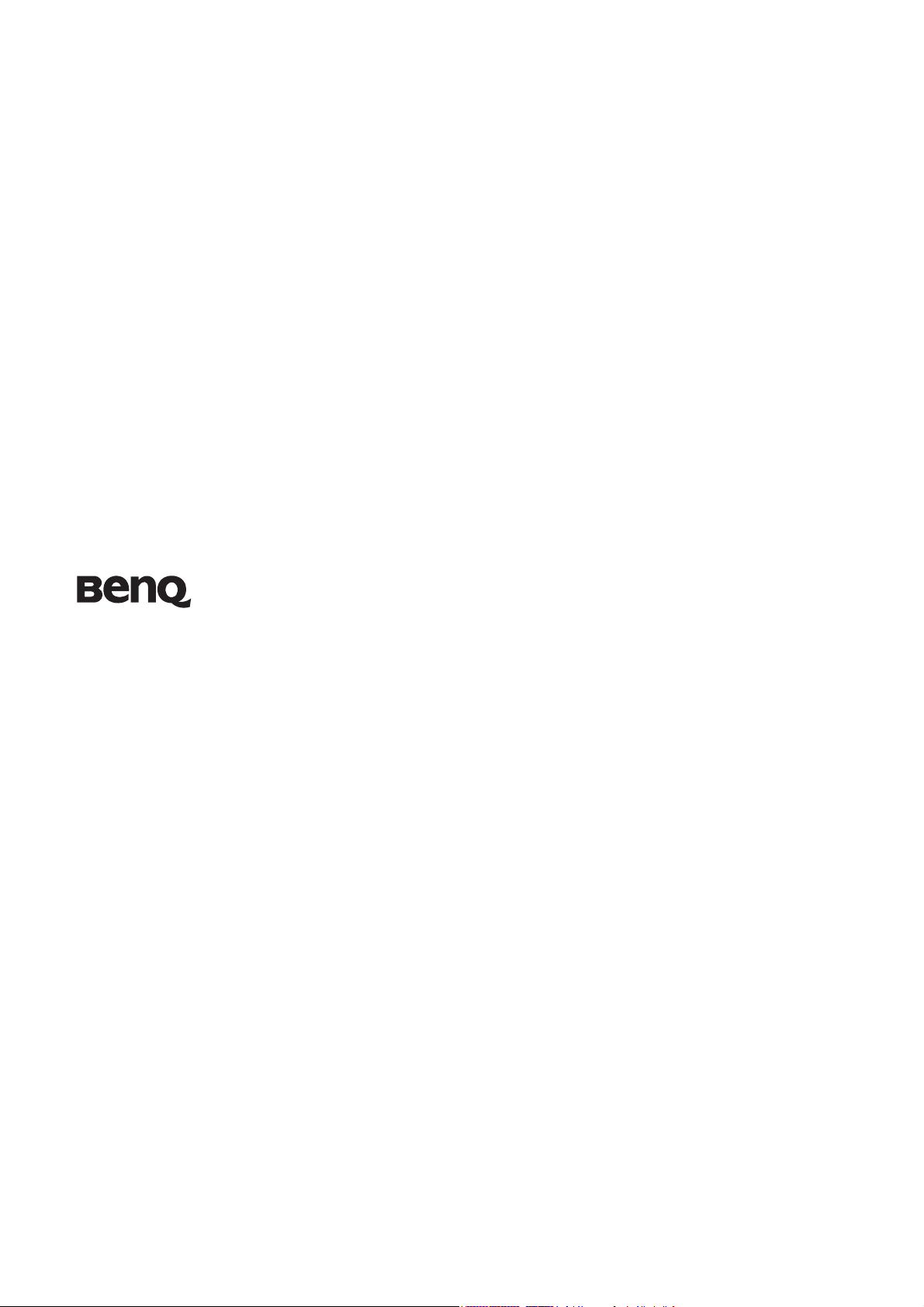
LCD-skärm
Användarhandbok
V2210 / V2210 Eco
V2410 / V2410 Eco
Välkommen
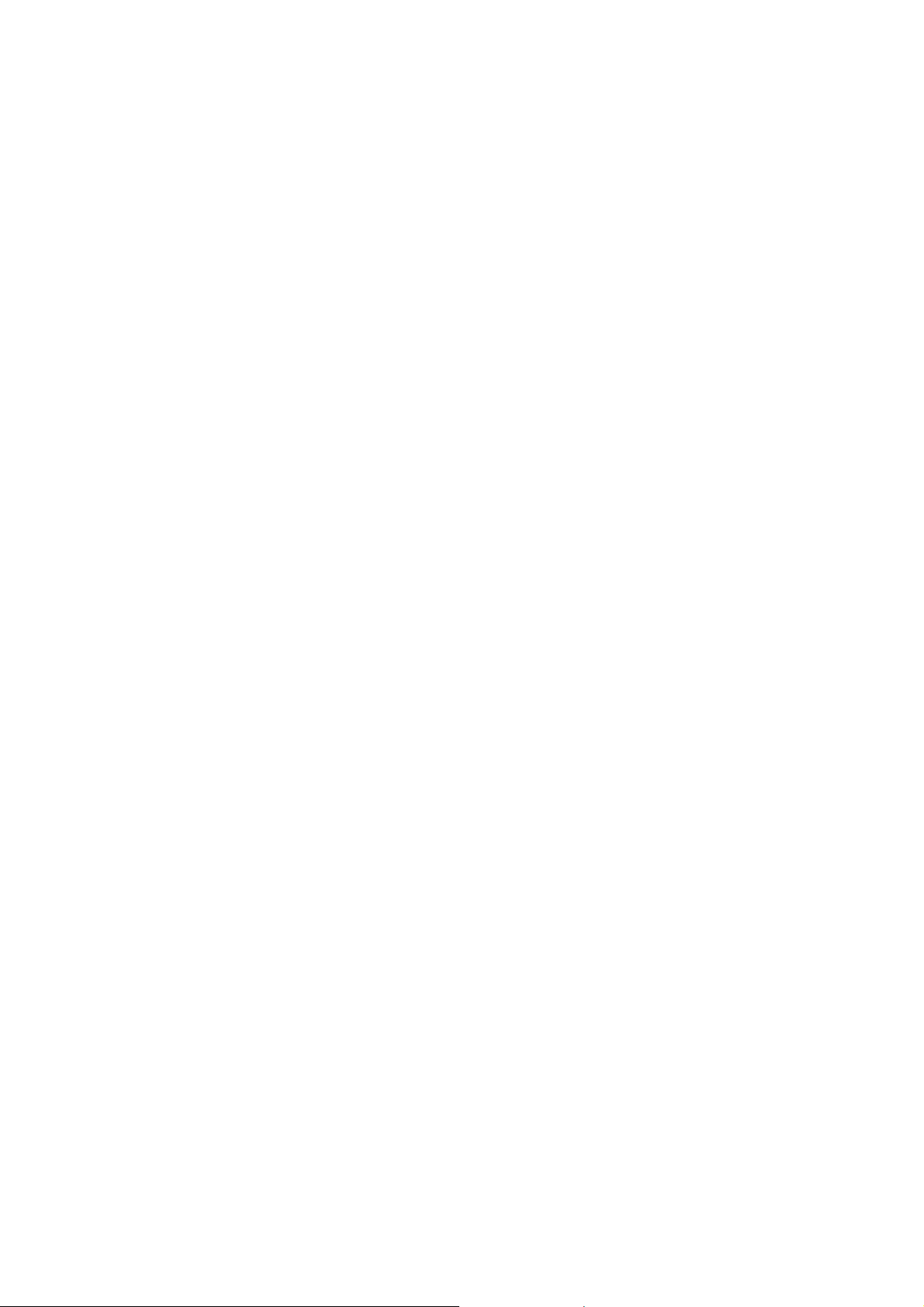
Copyright
Copyright © 2010 av BenQ Corporation. Alla rättigheter förbehållna. Ingen del av denna
publikation får reproduceras, spridas, skrivas av, lagras i ett inhämtningssystem eller översättas till
något annat språk eller datorspråk, i någon form eller på något sätt, elektroniskt, mekaniskt,
magnetiskt, optiskt, kemiskt, manuellt eller på annat sätt, utan föregående skriftligt tillstånd från
BenQ Corporation.
Friskrivningsklausul
BenQ Corporation ger inga utfästelser eller garantier, varken uttryckta eller underförstådda, när
det gäller innehållet häri och avsäger sig specifikt alla eventuella garantier om säljbarhet och
lämplighet för ett speciellt syfte. Dessutom förbehåller sig BenQ Corporation rätten att revidera
denna publikation och göra ändringar i innehållet i denna då och då utan att BenQ Corporation
har någon skyldighet att meddela någon om en sådan revidering eller ändring.
Följ dessa säkerhetsinstruktioner för bästa möjliga prestanda och längsta
möjliga livstid för din bildskärm.
Elsäkerhet
• AC-kontakten isolerar utrustningen från AC-ström.
• Strömkabeln används för avstängning av strömmen för utrustning med sladdar. Eluttaget
som används bör vara placerat i närheten av utrustningen och vara lättåtkomligt.
• Denna produkt måste användas med ström av den typ som indikeras på produkten. Om du
inte är säker på vilken typ av ström som finns tillgänglig, hör med din återförsäljare eller det
lokala elbolaget.
• En godkänd strömkabel som är bättre än eller likvärdig med H03VV-F eller H05VV-F,
2
2G eller 3G, 0,75mm
måste användas.
Skötsel och rengöring
• Rengöring. Dra alltid ut bildskärmens sladd från eluttaget innan rengöring. Rengör
LCD-skärmens yta med en luddfri trasa som inte repar. Undvik att använda vätska, aerosol
och glasrengörare.
• Springorna och hålen på höljets baksida och ovansida är till för ventilation. Dessa får ej
blockeras eller övertäckas. Din bildskärm bör aldrig placeras i närheten av eller ovanpå ett
värmeelement eller en värmekälla, eller i en inbyggd installation om inte lämplig ventilation
finns.
• Undvik att peta in föremål i bildskärmen eller att spilla någon form av vätska på denna.
Service
• Försök aldrig laga denna produkt på egen hand, då du kan utsättas för farlig spänning eller
annan risk om du öppnar eller tar bort skärmens hölje. Om något av ovanstående eller någon
annan olyckshändelse, som att du t.ex. tappar skärmen, skulle inträffa, kontakta behörig
servicepersonal för service.
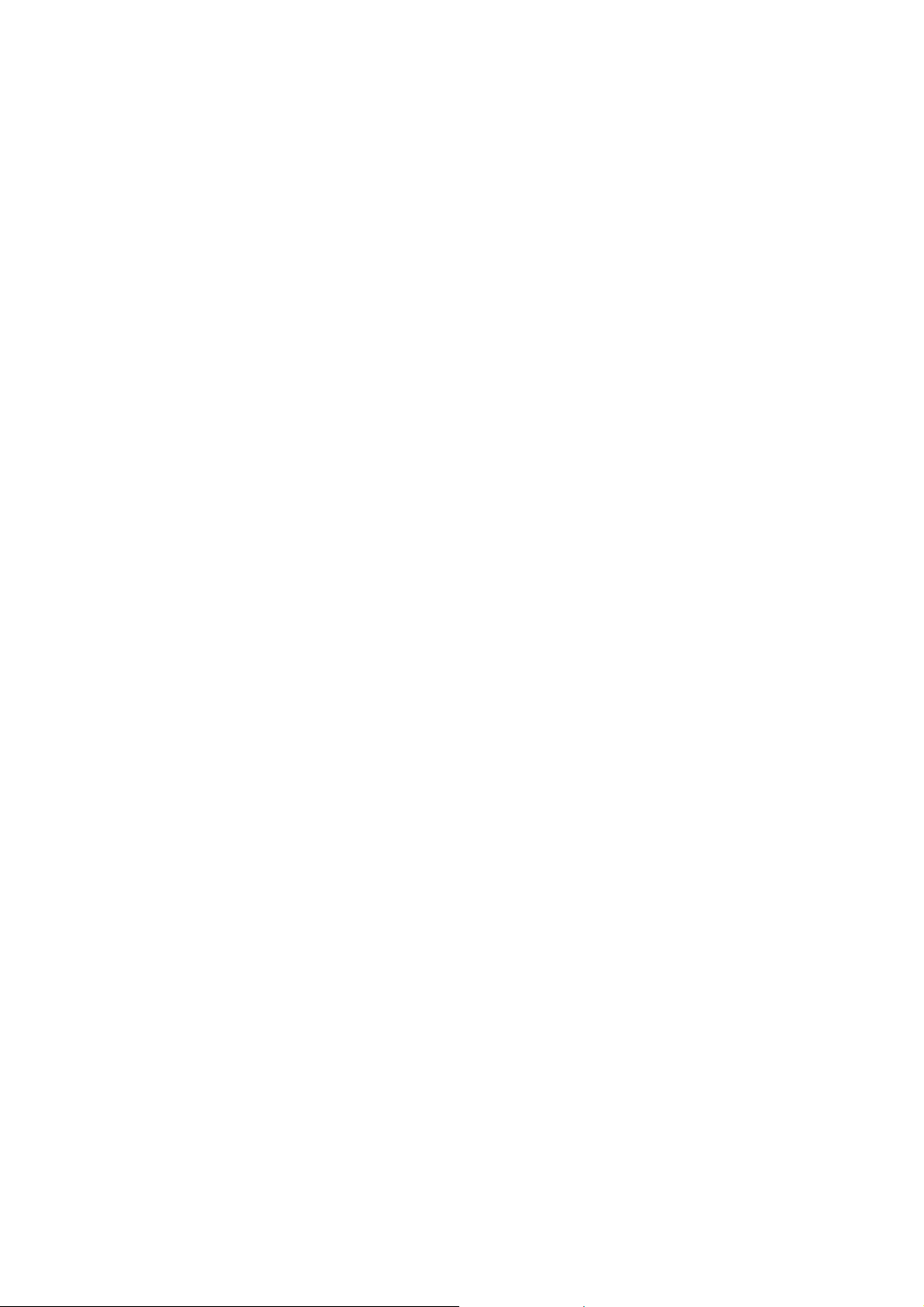
Innehåll
Copyright .......................................................................................................................... 2
Friskrivningsklausul ......................................................................................................... 2
Komma igång ................................................................................................................... 4
Lär känna din bildskärm .................................................................................................. 5
Bildskärmen framifrån ................................................................................................................... 5
Bildskärmen bakifrån ..................................................................................................................... 5
Hur man monterar bildskärmen ..................................................................................... 6
Hur man tar loss stativet .............................................................................................................. 10
Få ut mesta möjliga av din BenQ bildskärm ................................................................. 11
Ladda ner drivrutinerna för LCD-skärmen från Internet .......................................................... 11
Hur man installerar bildskärmen på en ny dator ........................................................................ 12
Hur man uppgraderar bildskärmen på en existerande dator ..................................................... 13
Hur man installerar på Windows 7-system ................................................................................. 14
Hur man installerar på Windows Vista-system .......................................................................... 15
Hur man installerar på Windows XP-system .............................................................................. 16
Bildoptimering ............................................................................................................... 17
Hur man justerar bildskärmen ...................................................................................... 18
Kontrollpanelen ............................................................................................................................ 18
Snabbknappläget ........................................................................................................................... 19
Huvudmenyläget ........................................................................................................................... 20
Felsökning ....................................................................................................................... 32
Vanliga frågor och svar (FAQ) ..................................................................................................... 32
Behöver du mer hjälp? .................................................................................................................. 33
Justera bildskärmens upplösning .................................................................................. 34
Justera bildskärmens uppdateringsfrekvens ................................................................. 35
Förinställda bildvisningslägen ....................................................................................... 36
Recycling information .................................................................................................... 37
Regulatory Statements ................................................................................................... 43
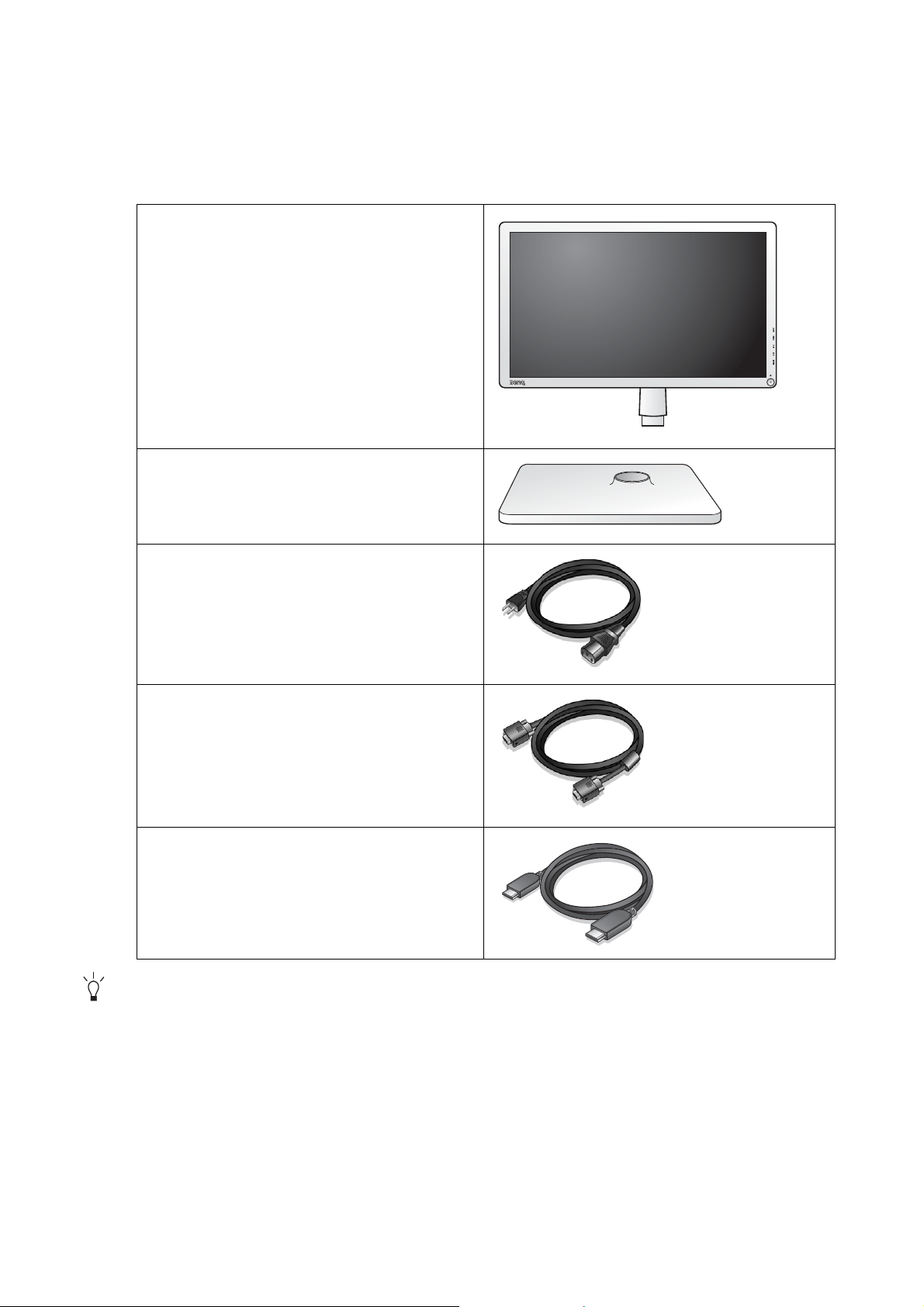
1. Komma igång
När du packar upp bildskärmen, se till att följande finns med i förpackningen. Om något saknas
eller är skadat, kontakta inköpsstället för att byta ut artikeln ifråga.
BenQ LCD-bildskärm
Skärmstativ
Strömkabel
(Bilden kan skilja sig något från den
produkt som säljs i din region)
Videokabel: D-Sub
Videokabel: HDMI
(Tillvalstillbehör för modeller med
HDMI-ingångar, säljs separat)
Överväg att spara kartongen och förpackningen för att kunna använda dessa i framtiden om du behöver
transportera bildskärmen. Den anpassade skumplastför packningen är idealisk för att skydda bildskärmen
under transport.
4 Komma igång
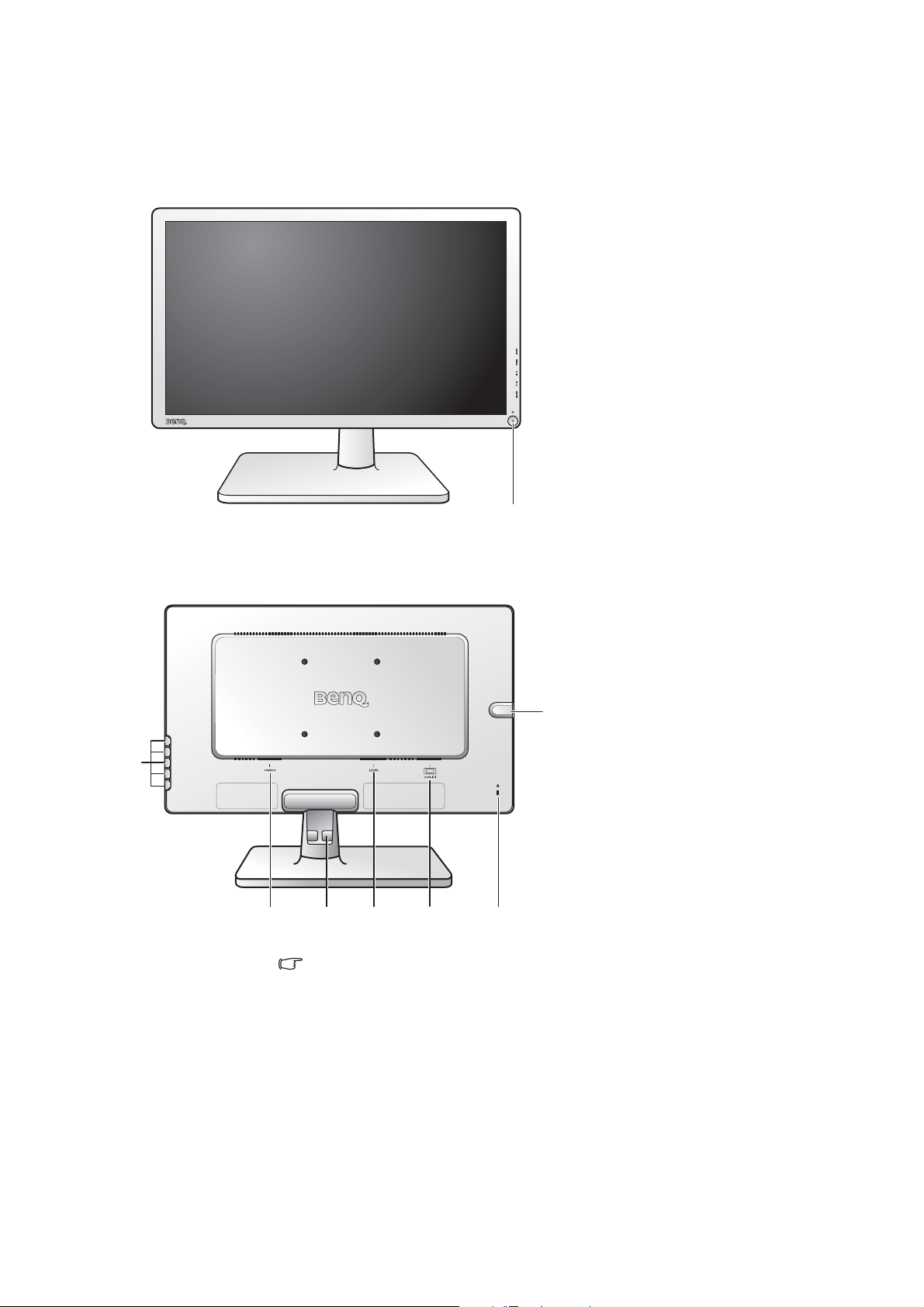
2. Lär känna din bildskärm
1
Bildskärmen framifrån
1. Av/på-knapp
Bildskärmen bakifrån
2
3
4
Ovanstående diagram kan variera beroende på modell.
5 6 7
2. Kontrollknappar
3. Ingång för strömkabel
4. Kabelklämma
5. HDMI-ingång
6. D-Sub-ingång
7. Låsknapp
8
8. Hörlursuttag
5 Lär känna din bildskärm
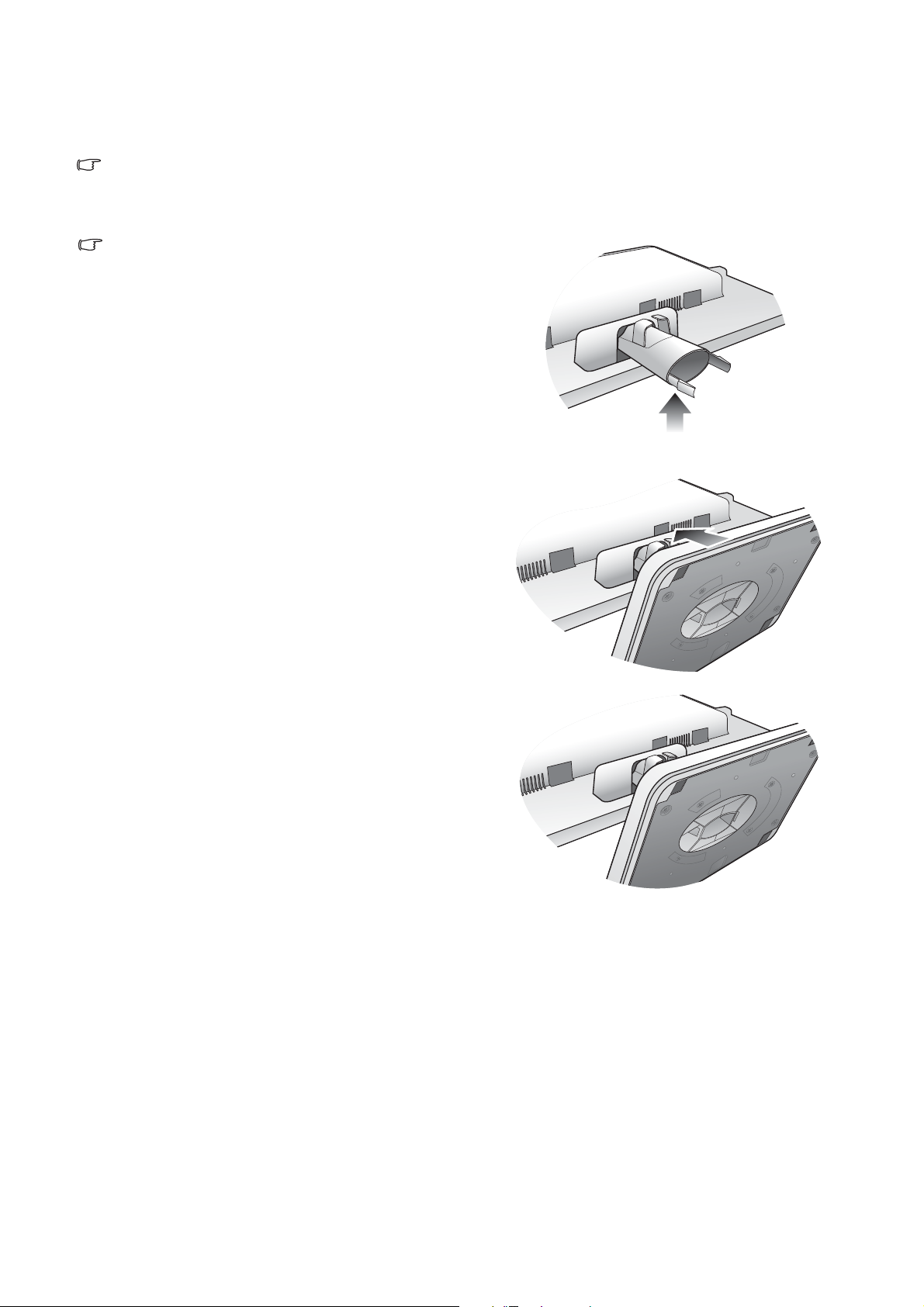
3. Hur man monterar bildskärmen
V2210 / V2210 Eco
Om datorn är på måste du stänga av den innan du fortsätter.
Sätt inte i strömkabeln eller sätt på strömmen till bildskärmen förrän du instrueras att göra detta.
1. Sätt fast skärmstativet.
Var försiktig så att du inte skadar bildskärmen. Om
bildskärmens yta placeras på ett föremål som t.ex. en
häftapparat eller en mus, kan glaset gå sönder eller
LCD-substratet skadas, vilket upphäver garantin. Att
släpa runt bildskärmen på skrivbordet kan repa eller
skada bildskärmens hölje och kontroller.
Skydda bildskärmen genom att rensa en plan, öppen plats
på ditt skrivbord och lägga något mjukt på skrivbordet,
som t.ex. bildskärmens förpackningspåse, för att skydda
skärmen.
Lägg ner bildskärmen försiktigt med skärmen nedåt på
den ren och plan, skyddad yta.
Samtidigt som du håller bildskärmen stadigt mot
skrivbordet, dra upp skärmstativets arm, utan att låta
denna gå emot skärmen.
(För V2210 / V2210 Eco)
Ställ in och justera stativets fot med änden av stativets arm
och tryck sedan ihop dessa tills det klickar och de låses på
plats.
Prova att försiktigt dra isär delarna igen för att kontrollera
att de har satts ihop ordentligt.
6 Hur man monterar bildskärmen
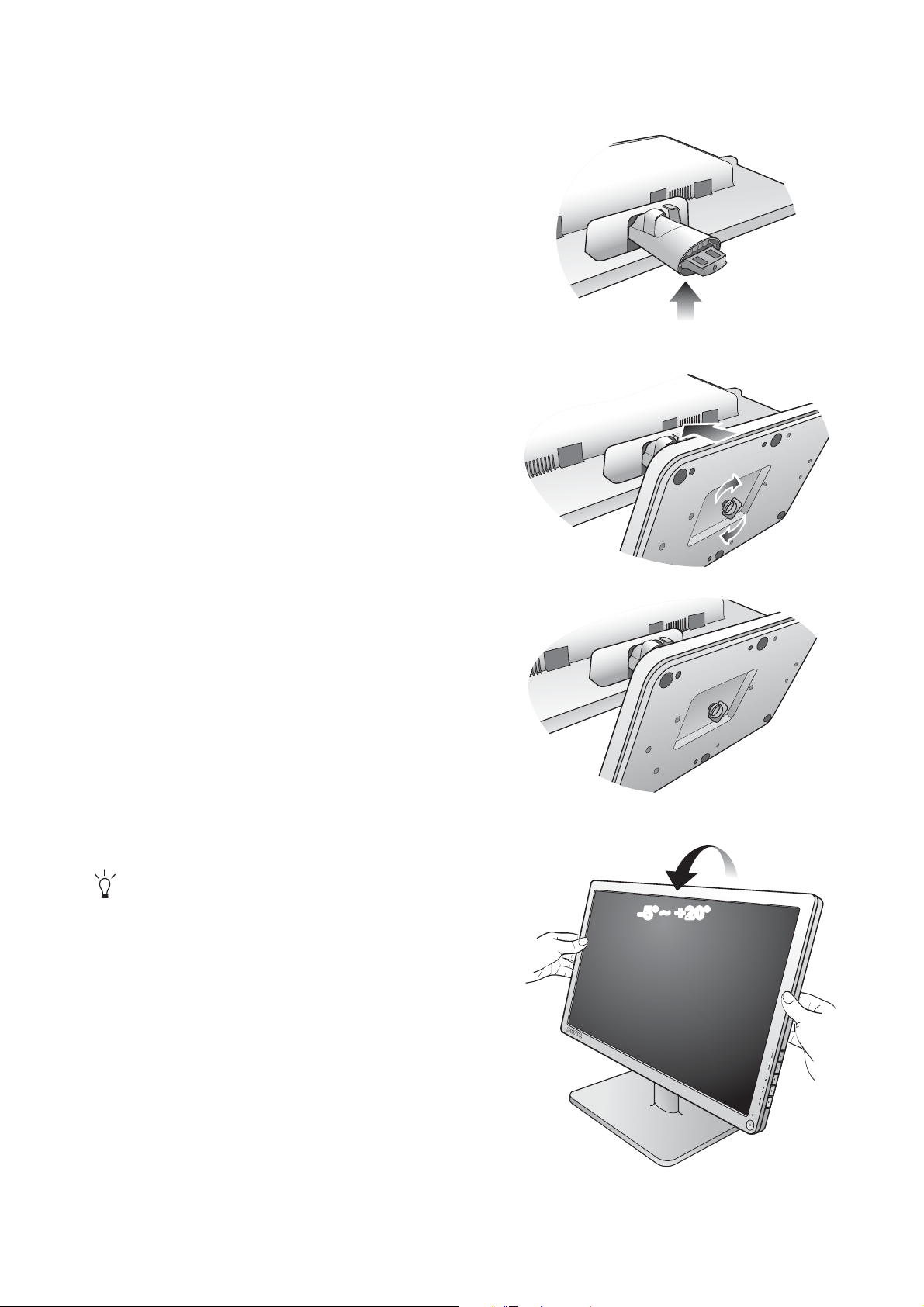
(För V2410 / V2410 Eco)
V2410 / V2410 Eco
Rikta in sockeln på skärmfoten mot armens ände och
tryck sedan ihop dem mot varandra. Dra åt tumskruven
på undersidan av skärmens fot som på bilden.
Prova att försiktigt dra isär delarna igen för att kontrollera
att de har satts ihop ordentligt.
Lyft försiktigt på bildskärmen, vänd på den och sätt den
upprätt på sitt stativ på en jämn och plan yta.
Du bör placera bildskärmen och vinkla den så att reflexer
från andra ljuskällor minimeras.
-5O~ +20
O
7 Hur man monterar bildskärmen
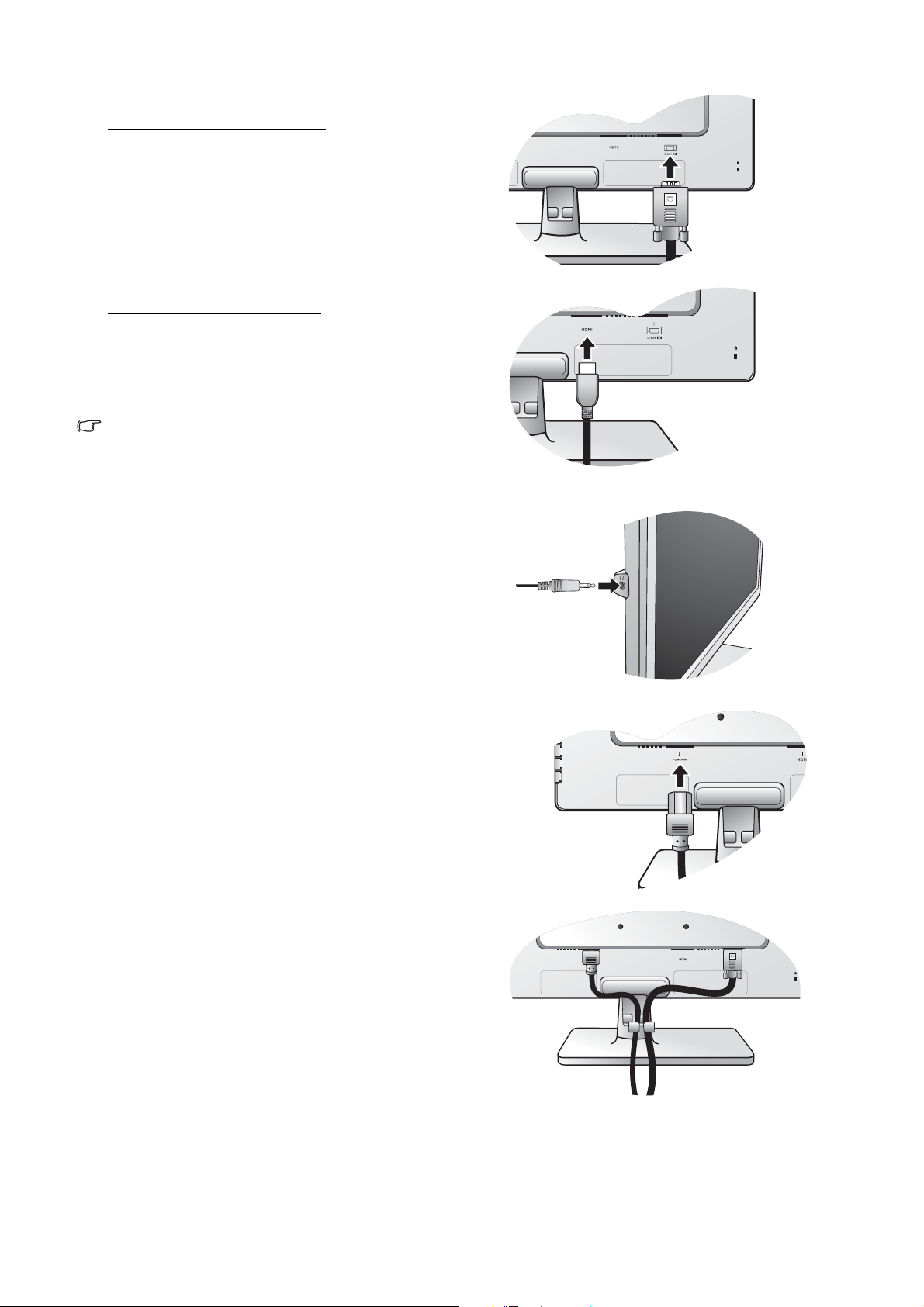
2. Anslut datorns videokabel.
För att ansluta D-Sub-kabeln
Anslut D-Sub-kabelns kontakt (vid änden utan ferritfilter)
till bildskärmens videoingång. Anslut den andra änden av
kabeln (vid änden med ferritfilter) till datorns
videoingång.
Dra åt alla fingerskruvar för att hindra att kontakterna
ramlar ur under användning.
För att ansluta HDMI-kabeln
Anslut kontaktdonet på HDMI-kabeln till en av de två
HDMI-portarna på bildskärmen.
Ansluta den andra änden av kabeln till HDMI-porten på
en digital utenhet.
Den videokabel som medföljer i förpackningen och
illustrationerna till höger kan variera beroende på
LCD-modell.
3. Anslut hörlurar.
Du kan ansluta hörlurar till hörlursuttaget som finns på
bildskärmens vänstra sida. Se bilden till höger.
4. Anslut strömkabeln till bildskärmen.
Sätt i ena änden av strömkabeln i det uttag som är
betecknat 'POWER IN' på bildskärmens baksida. Anslut
inte den andra änden till eluttag riktigt ännu.
5. Dra kablarna via kabelklämman.
8 Hur man monterar bildskärmen

6. Anslut till och sätt på strömmen.
Sätt in den andra änden av strömkabeln i ett eluttag och
sätt på bildskärmen.
Bilden kan skilja sig något från den produkt som säljs i din
region.
Slå på bildskärmen genom att trycka på av/på-knappen.
Sätt på datorn också och följ instruktionerna i avsnitt 4:
Få
ut mesta möjliga av din BenQ bildskärm på sidan 11
för att installera programvaran för bildskärmen.
9 Hur man monterar bildskärmen
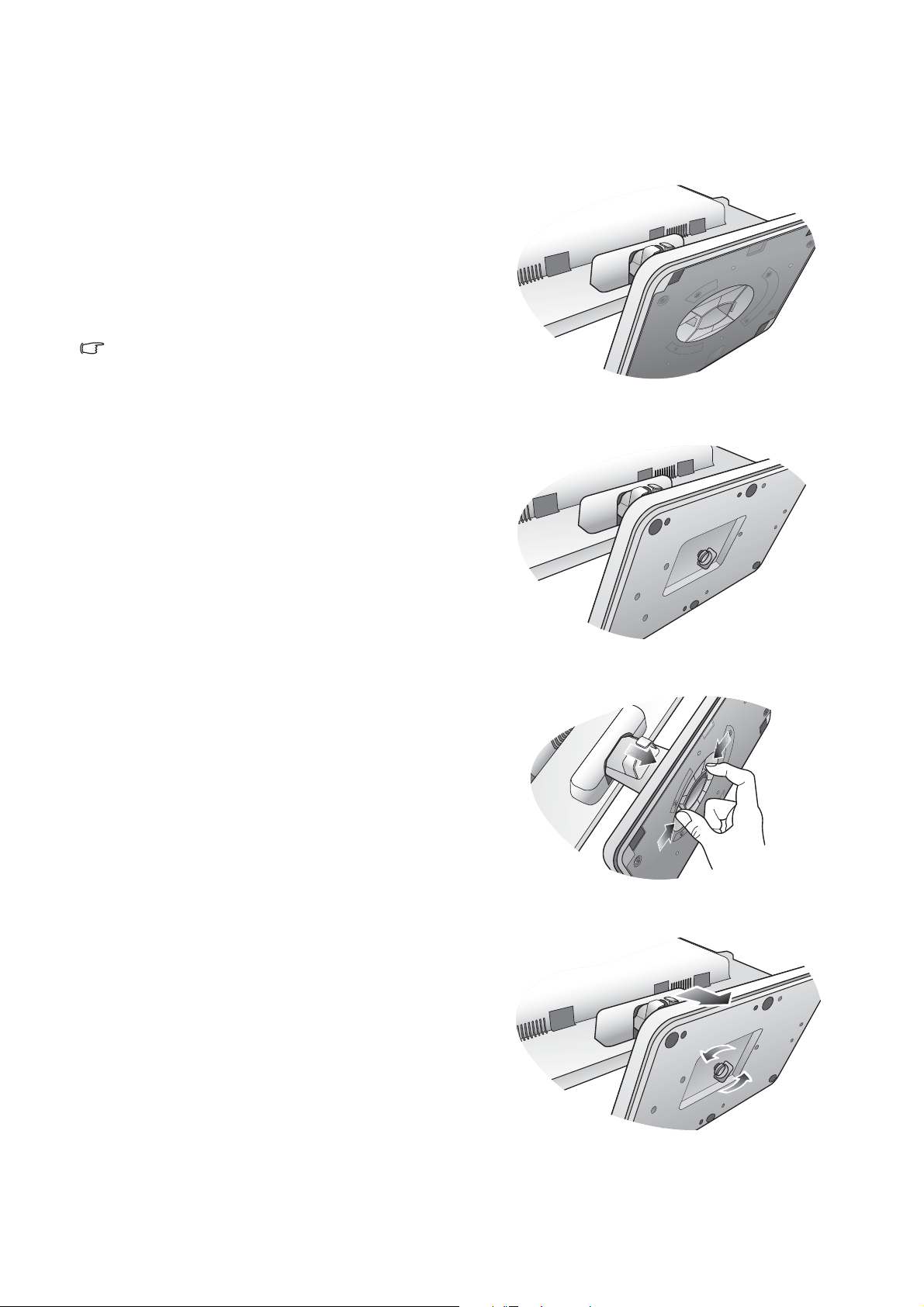
Hur man tar loss stativet
V2210 / V2210 Eco
V2410 / V2410 Eco
V2210 / V2210 Eco
V2410 / V2410 Eco
1. Förbered bildskärmen och platsen omkring denna.
Stäng av bildskärmen och strömmen innan du drar ut
strömkabeln. Stäng av datorn innan du drar ut
bildskärmens signalkabel.
Skydda skärmen genom att rensa en plan, öppen plats på
ditt skrivbord och lägga något mjukt som t.ex. en
handduk på skrivbordet för att skydda skärmen, innan du
lägger ned denna med skärmen nedåt på en ren och plan,
skyddad yta.
Var försiktig så att du inte skadar bildskärmen.
Om bildskärmens yta placeras på ett föremål som t.ex.
en häftapparat eller en mus, kan glaset gå sönder eller
LCD-substratet skadas, vilket upphäver garantin. Att
släpa runt bildskärmen på skrivbordet kan repa eller
skada bildskärmens hölje och kontroller.
2. (För V2210 / V2210 Eco) Tryck på låsklämmorna
för att lossa bildskärmens stativ från skärmstativets
arm.
(För V2410 / V2410 Eco) Skruva loss tumskruven
under skärmens fot och ta bort skärmens fot som på
bilden.
10 Hur man monterar bildskärmen
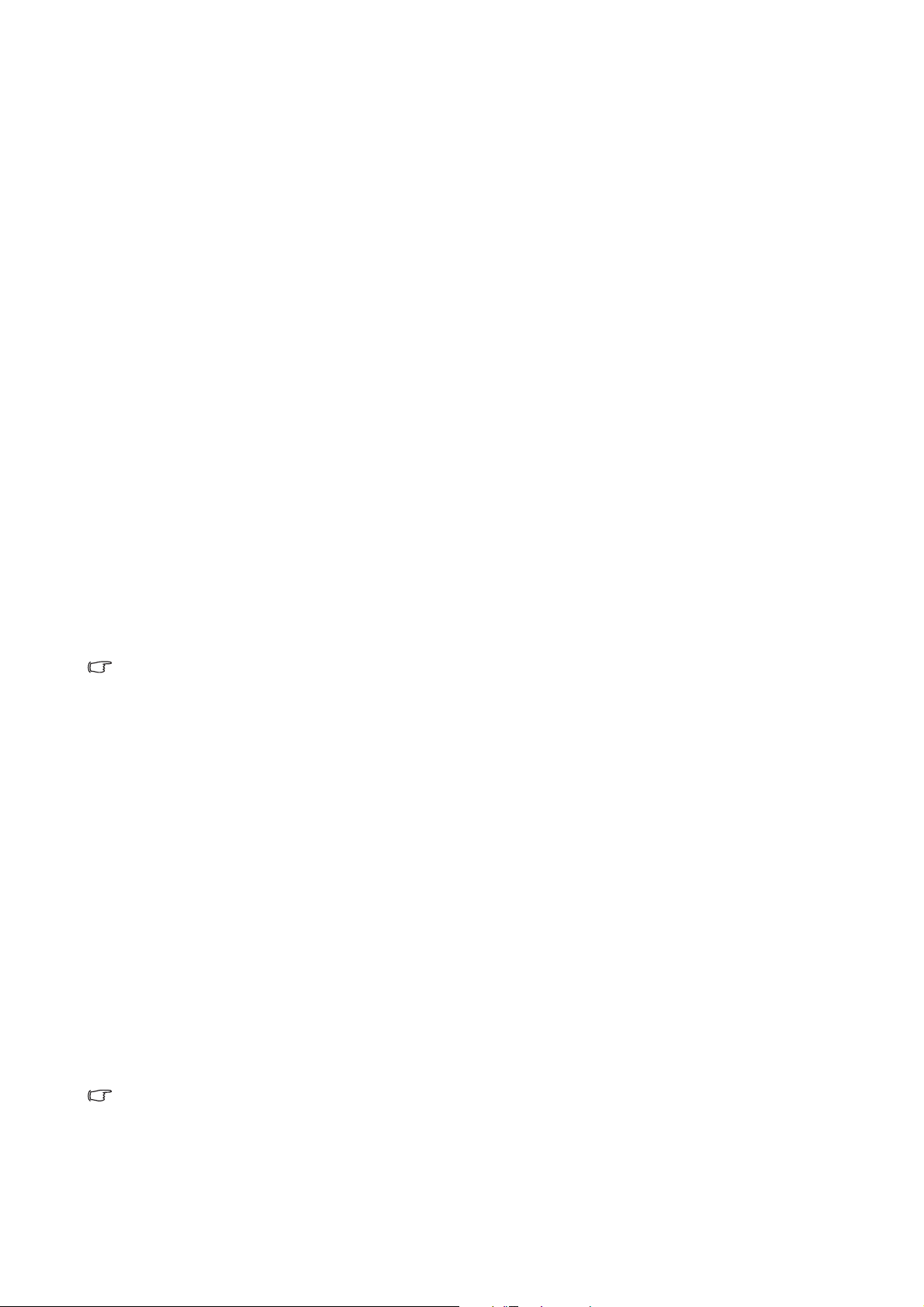
4. Få ut mesta möjliga av din BenQ bildskärm
För att få maximalt utbyte av din nya platta BenQ LCD-färgskärm bör du installera BenQs
skräddarsydda LCD-skärmsdrivrutin som finns att hämta på BenQs webbplats
(http://www.benq.com/support). Se Ladda ner drivrutinerna för LCD-skärmen från Internet på
sidan 11 för mer information.
De omständigheter under vilka du ansluter och installerar din BenQ LCD-bildskärm kommer att
avgöra vilken process du behöver följa för att installera drivrutinsprogramvaran för BenQ
LCD-bildskärmen. Dessa omständigheter beror på vilken version av Microsoft Windows som du
använder, och om du ansluter bildskärmen och installerar programvaran på en ny dator (utan
existerande drivrutinsprogramvara för bildskärm), eller om du uppgraderar en existerande
installation (som redan har en existerande drivrutinsprogramvara för bildskärm) med en nyare
bildskärm.
I vilket som helst av dessa fall, varje gång efter att du sätter på datorn (efter att du anslutit
bildskärmen till din dator), kommer Windows automatiskt att känna igen den nya (eller
annorlunda) maskinvaran, och kommer att starta guiden
Följ anvisningarna i guiden. Om du vill ha mer information och stegvisa anvisningar för en
automatisk (ny) installation eller en uppgraderingsinstallation (befintlig), se:
Ny maskinvara har hittats för denna.
• Hur man installerar bildskärmen på en ny dator på sidan 12.
• Hur man uppgraderar bildskärmen på en existerande dator på sidan 13.
Om du behöver ett användarnamn och ett lösenord för att logga in på din Windows-dator, måste du vara
inloggad som administratör eller medlem av administratörens grupp för att kunna installera
drivrutinsprogramvaran för bildskärmen. Dessutom, om din dator är ansluten till ett nätverk som kräver
säker anslutning, kan policyinställningar för nätverket hindra dig från att installera programvar an på din
dator.
Ladda ner drivrutinerna för LCD-skärmen från Internet
1. Kontrollera att datorn är ansluten till Internet.
2. Besök BenQs webbplats (http://www.benq.com/support).
3. Markera landet/regionen du befinner dig i för att besöka dess specifika supportwebbplats.
4. Välj LCD Monitors under Downloads.
5. Välj modellbeteckningen för din LCD-skärm.
6. Ladda ner korrekt drivrutinsfiler till datorn under kategorin Drivers.
7. Extrahera drivrutinsfilerna till en tom mapp i datorn. Lägg på minnet vilken mapp du
extraherar filerna till.
Webbplatsens utformning och innehåll kan variera mellan olika länder/regioner.
11 Få ut mesta möjliga av din BenQ bildskärm
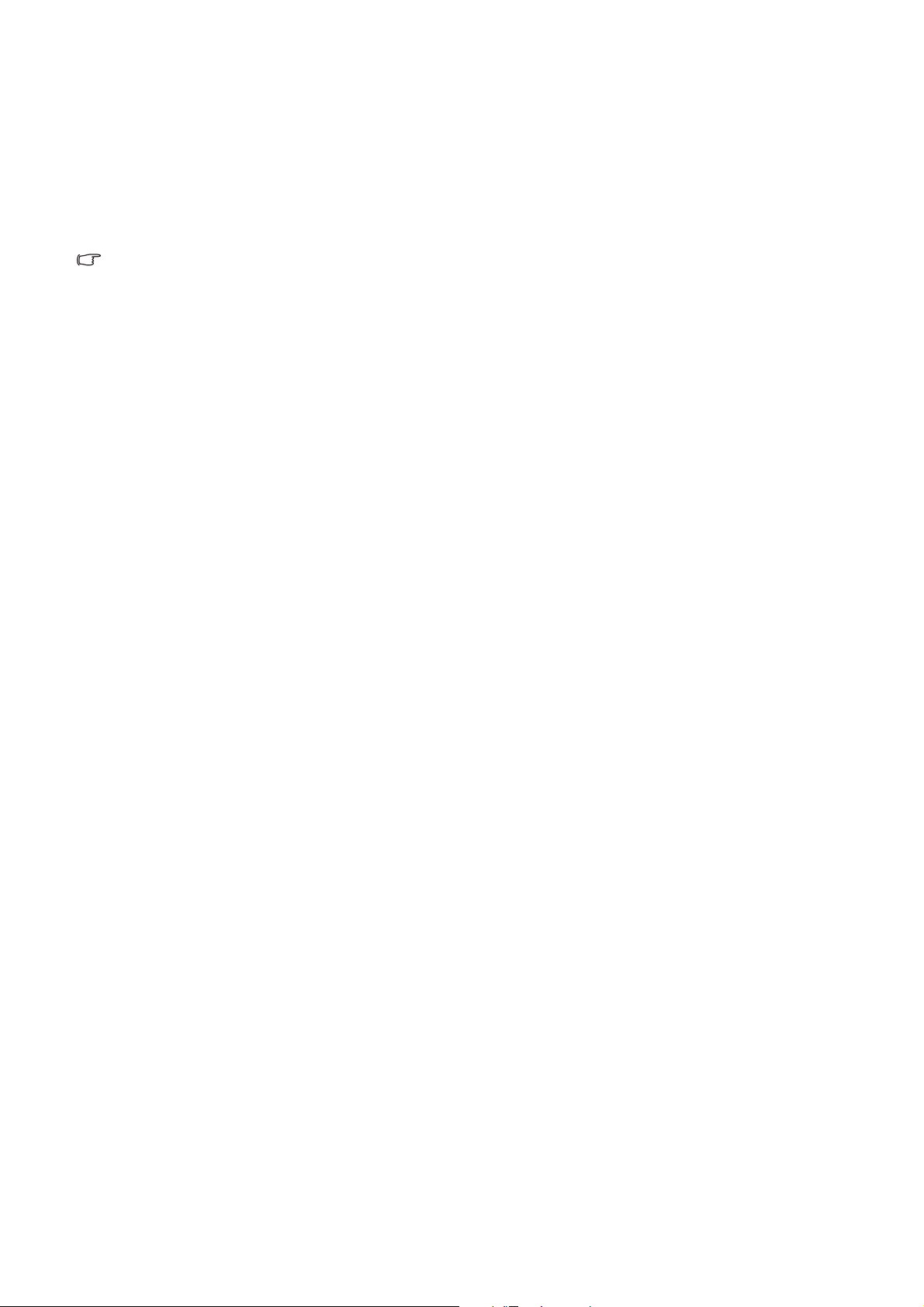
Hur man installerar bildskärmen på en ny dator
Denna instruktion ger dig detaljer för hur man väljer och installerar drivrutinsprogramvaran för
BenQ LCD-bildskärmen på en ny dator som aldrig tidigare har haft en bildskärmsdrivrutin
installerad. Denna instruktion är endast lämplig för datorer som inte har använts förut och för
vilka BenQ LCD-bildskärmen är den första bildskärmen någonsin som ansluts.
Om du lägger till BenQ LCD-bildskärmen till en existerande dator som redan har haft en annan bildskärm
ansluten till denna (och som har en drivrutinsprogramvara installerad), bör du inte följa dessa instruktioner .
Du bör i stället följa instruktionerna Hur man uppgraderar bildskärmen på en existerande dator.
1. Följ instruktionerna i Hur man monterar bildskärmen på sidan 6.
När Windows startas, kommer systemet automatiskt att detektera den nya bildskärmen och starta
Guiden Ny maskinvara har hittats. Följ uppmaningarna tills alternativet Installera drivrutiner för
maskinvara visas.
2. Markera alternativet Sök efter bästa möjliga drivrutin på dessa platser och markera
alternativet för drivrutinernas korrekta plats.
3. Bläddra till drivrutinsfilerna och klicka på Nästa.
4. Klicka på Slutför.
5. Starta om datorn.
12 Få ut mesta möjliga av din BenQ bildskärm
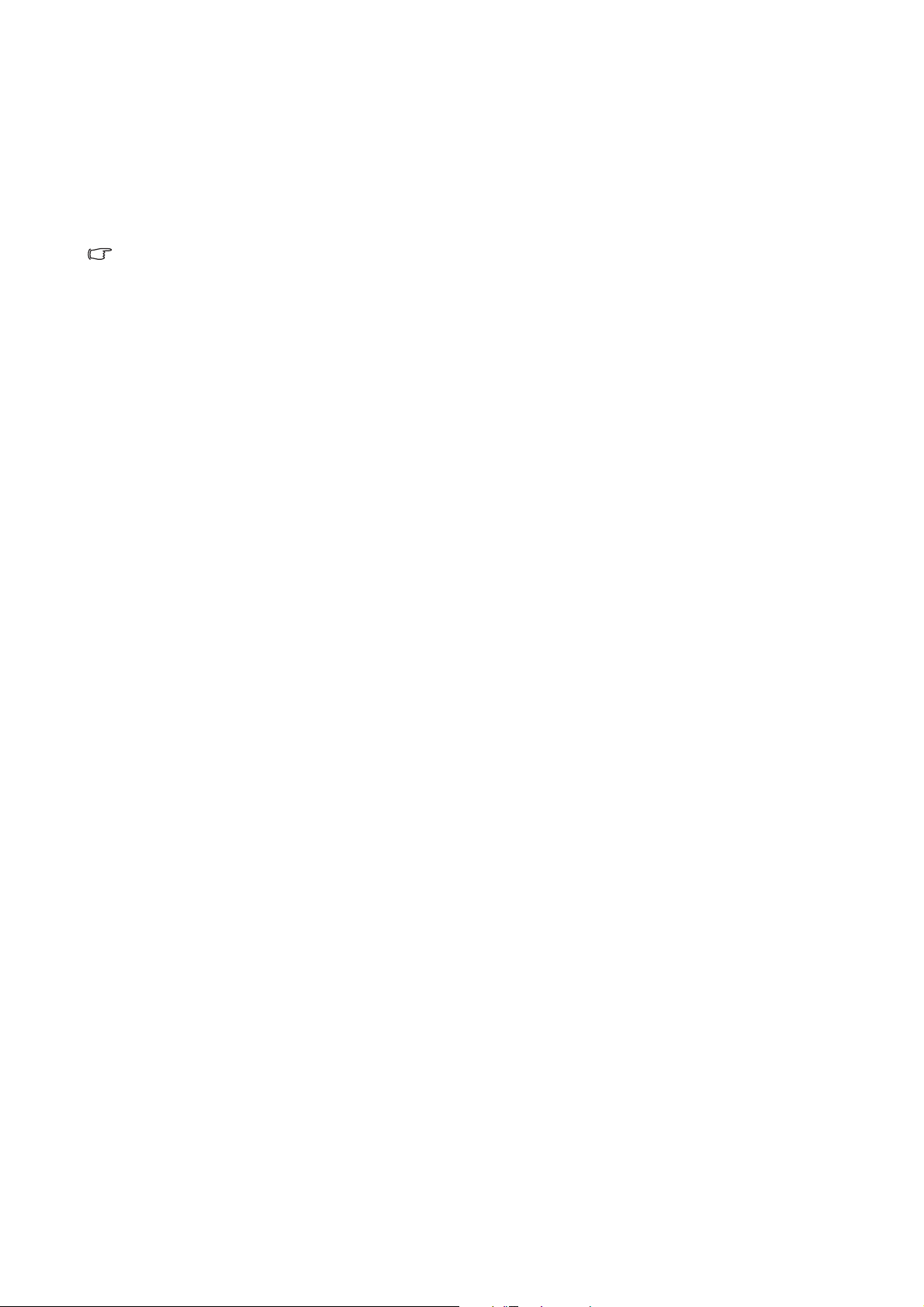
Hur man uppgraderar bildskärmen på en existerande dator
Denna instruktion ger dig detaljer för hur man manuellt uppgraderar den existerande
drivrutinsprogramvaran för bildskärmen på din Microsoft Windows-dator. I skrivande stund har
den testats för att vara kompatibel med operativsystemen Windows XP, Windows Vista och
Windows 7.
Drivrutinen för BenQ LCD-bildskärmen för din modell kan mycke t väl fung era perfekt me d andr a versione r
av Windows; BenQ har emellertid inte, i skrivande stund, testat denna drivrutin på andra versioner av
Windows och kan inte garantera att den fungerar på dessa system.
Du installerar skärmdrivrutinen genom att välja informationsfilen (.inf) för den skärmmodell du
har ansluten bland de nedladdade drivrutinsfilerna, och låta Windows installera motsvarande
drivrutinsfiler. Du behöver bara styra Windows i rätt riktning. Windows har en guide för
uppgradering av drivrutiner för att automatisera denna uppgift och guida dig genom filval och
installationsprocessen.
Se:
• Hur man installerar på Windows 7-system på sidan 14.
• Hur man installerar på Windows Vista-system på sidan 15.
• Hur man installerar på Windows XP-system på sidan 16.
13 Få ut mesta möjliga av din BenQ bildskärm
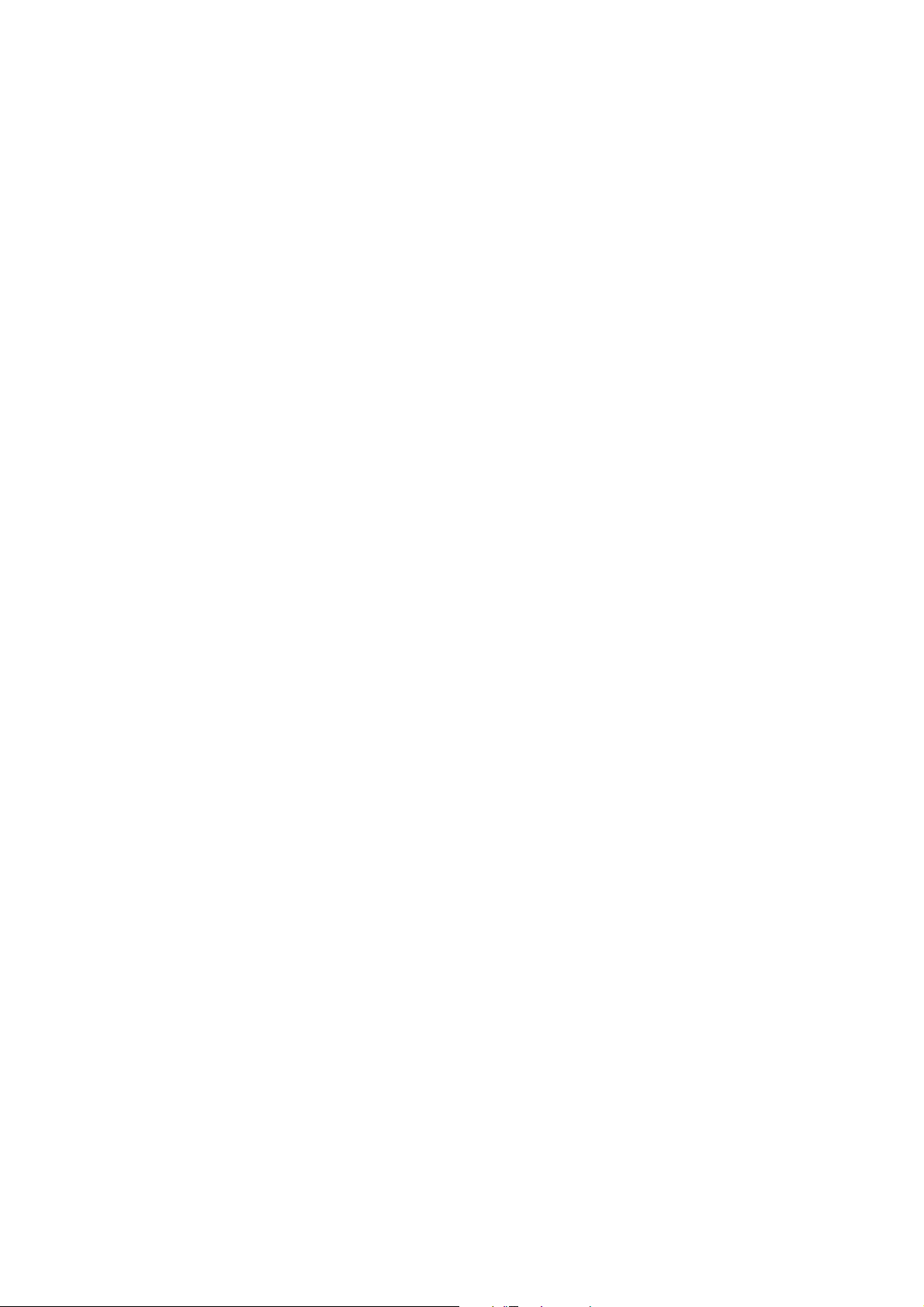
Hur man installerar på Windows 7-system
1. Öppna Egenskaper för bildskärm.
Gå till Start, Kontrollpanelen, Maskinvara och ljud, Enheter och skrivare och högerklicka
på din bildskärms namn i menyn.
Alternativt kan du högerklicka på skrivbordet och välja Anpassa, Bildskärm, Enheter och
skrivare och högerklicka på din bildskärms namn i menyn.
2. Klicka på fliken Maskinvara.
3. Klicka på Allmän PnP-bildskärm och sedan på knappen Egenskaper.
4. Klicka på fliken Drivrutin och knappen Uppdatera drivrutin.
5. I fönstret Uppdatera drivrutinsprogramvara välj alternativet Sök efter
drivrutinsprogramvara i min dator
.
6. Klicka på
Bläddra och bläddra fram till de drivrutinsfiler du laddade ner från Internet enligt
anvisningarna i Ladda ner drivrutinerna för LCD-skärmen från Internet på sidan 11.
7. Klicka på
Detta kommer att kopiera och installera lämpliga drivrutinsfiler för bildskärmen till din dator.
Nästa.
8. Klicka på Stäng.
Du kan bli ombedd att starta om datorn efter att drivrutinsuppdateringen har slutförts.
14 Få ut mesta möjliga av din BenQ bildskärm
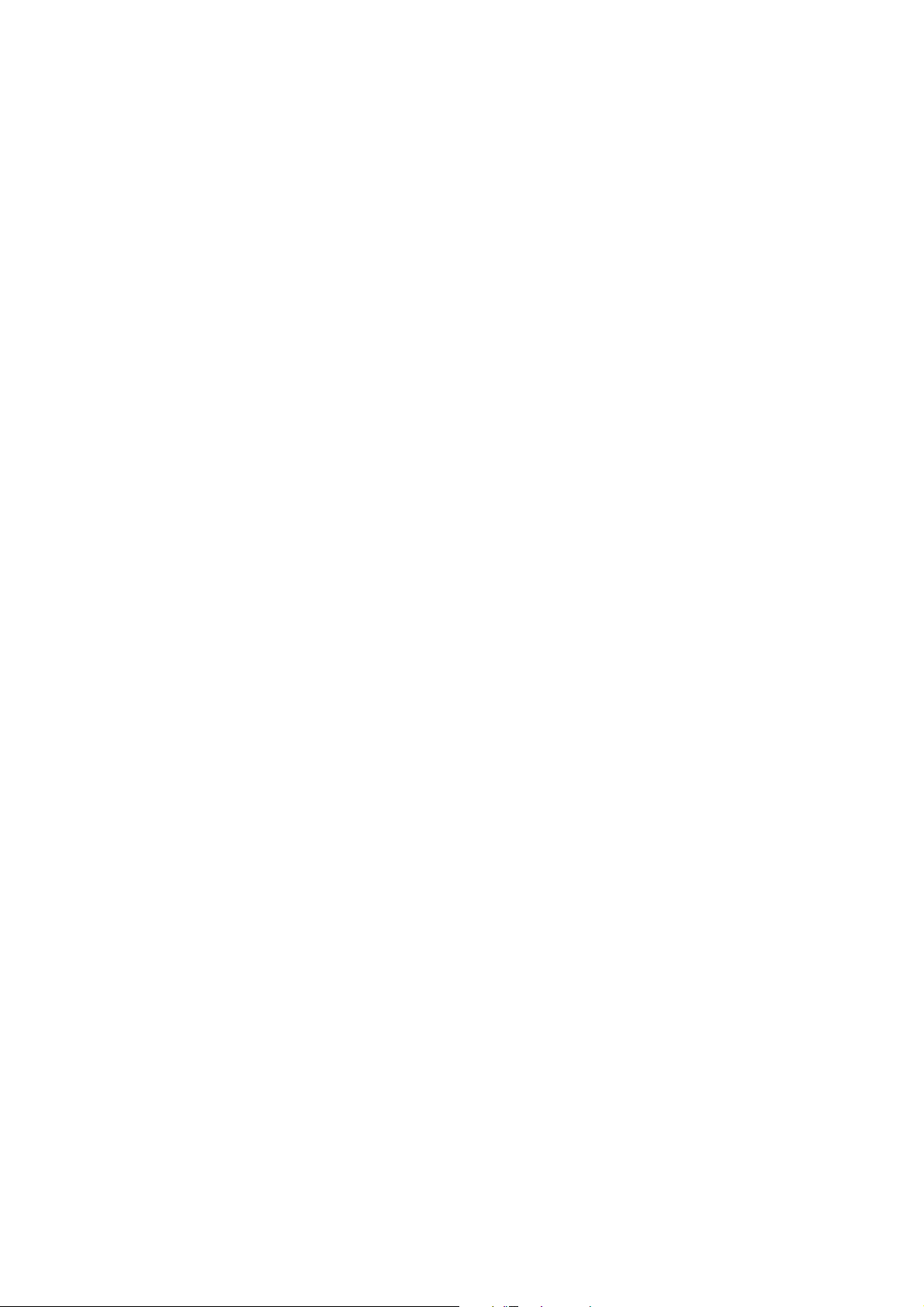
Hur man installerar på Windows Vista-system
1. Öppna Bildskärmsinställningar.
Högerklicka på skrivbordet och välj Anpassa från popupmenyn.
Välj Bildskärmsinställningar från fönstret Anpassa utseende och ljud.
Fönstret Bildskärmsinställningar kommer att visas.
2. Klicka på knappen Avancerade inställningar.
Fönstret Egenskaper för allmän PnP-bildskärm kommer att visas.
3. Klicka på fliken Bildskärm och knappen Egenskaper.
4. Klicka på Fortsätt i fönstret Användarkontokontroll.
5. Klicka på fliken Drivrutin och knappen Uppdatera drivrutin.
6. I fönstret Uppdatera drivrutinsprogramvara välj alternativet Sök efter
drivrutinsprogramvara i min dator
.
7. Klicka på
Bläddra och bläddra fram till de drivrutinsfiler du laddade ner från Internet enligt
anvisningarna i Ladda ner drivrutinerna för LCD-skärmen från Internet på sidan 11.
8. Klicka på Nästa.
Detta kommer att kopiera och installera lämpliga drivrutinsfiler för bildskärmen till din dator.
9. Klicka på Stäng.
Du kan bli ombedd att starta om datorn efter att drivrutinsuppdateringen har slutförts.
15 Få ut mesta möjliga av din BenQ bildskärm
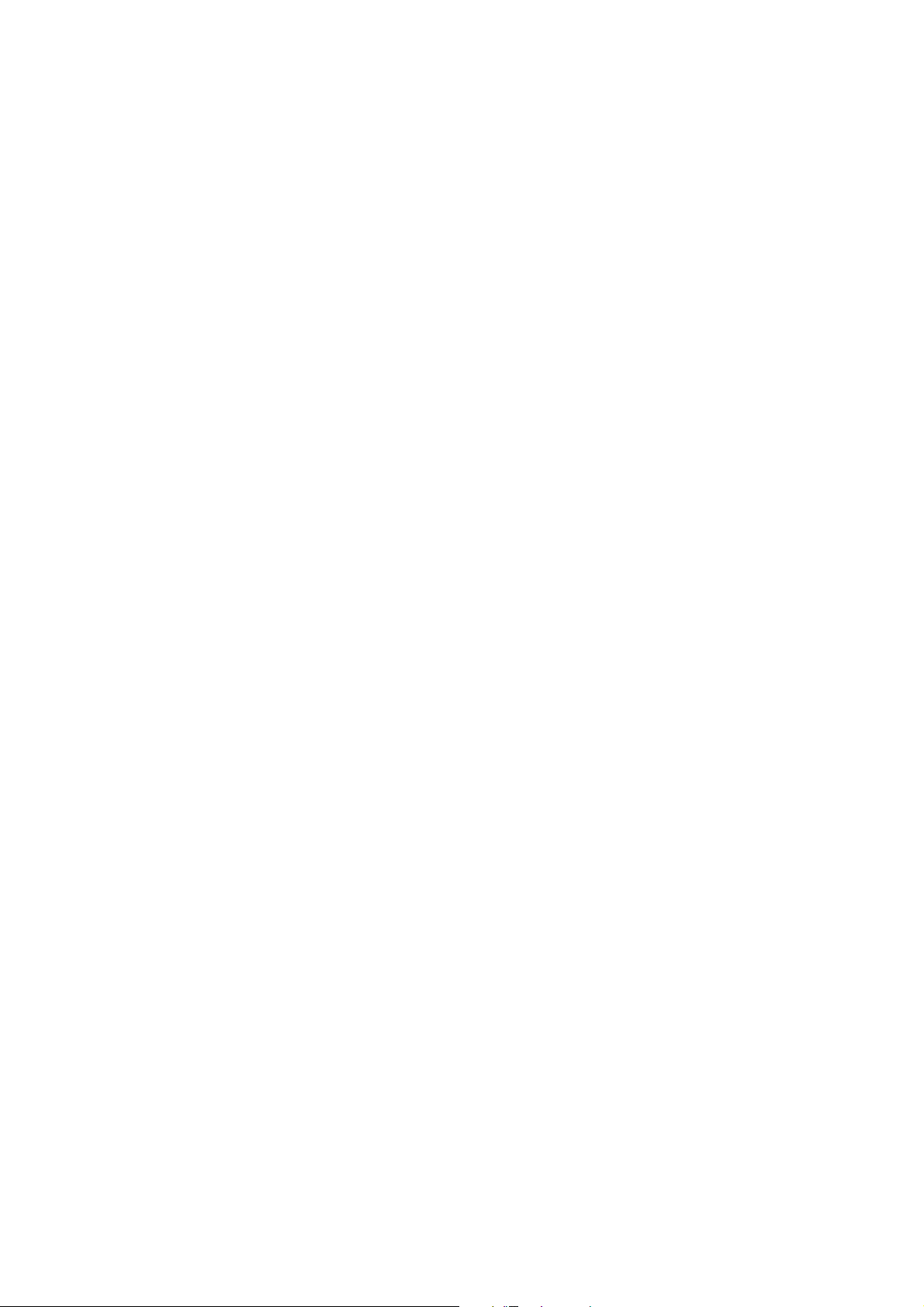
Hur man installerar på Windows XP-system
1. Öppna Egenskaper för bildskärm.
Den snabbaste genvägen till Egenskaper för bildskärm är genom Windows skrivbord.
Högerklicka på skrivbordet och välj Egenskaper från popupmenyn.
Du kan också använda Windows meny för att gå till Egenskaper för bildskärm som finns i
Kontrollpanelen.
I Windows XP-versionen finns Kontrollpanelen direkt i menyn för Start.
Vilka menyalternativ som visas beror på vilken typ av vy som har valts för ditt system.
• I den klassiska vyn, klicka på Start | Kontrollpanelen | Bildskärm.
• I kategorivyn, klicka på Start | Kontrollpanelen | Utseende och teman | Ändra
bildskärmens upplösning.
Fönstret Egenskaper för bildskärm kommer att visas.
2. Klicka på fliken Inställningar och knappen Avancerat.
Fönstret Avancerade egenskaper för bildskärm kommer att visas.
3. Klicka på fliken Bildskärm och välj Plug and Play-bildskärm från listan.
Om det bara finns en bildskärm i listan kommer denna redan ha valts åt dig.
4. Klicka på knappen Egenskaper.
Fönstret Egenskaper för bildskärm kommer att visas.
Om drivrutinstillverkaren listas som BenQ och modellen matchar din nya bildskärm, är de lämpliga
drivrutinerna redan installerade och du behöver inte göra någonting mer. Gå ur dessa fönster med
avbryt. Om BenQ emellertid inte är listad som tillverkare och korrekt modell inte visas för närvarande
kommer du att vara tvungen att fortsätta med dessa instruktioner.
5. Klicka på fliken Drivrutin och knappen Uppdatera drivrutin.
Guiden Uppdatering av maskinvara kommer att visas. Följ guidens instruktioner och observera
stegen nedan:
6. Kryssa för alternativet Installera från en lista eller en specifik plats och klicka på Nästa.
7. Kryssa för alternativet Sök efter den bästa drivrutinen på dessa platser och kryssa även
Sök efter flyttbara media, och klicka sedan på Nästa.
för
Vänta medan guiden söker efter drivrutiner. När det är klart bör guiden ha hittat och valt
BenQ-drivrutinen för din skärmmodell. Nu installeras rätt skärmdrivrutinsfiler i din dator.
8. Klicka på Slutför.
Detta kommer att stänga guiden och ta dig tillbaka till fönstret Egenskaper för bildskärm.
9. Klicka på Stäng, OK, och OK.
Detta kommer att stänga fönstret Egenskaper för bildskärm. Du kan bli ombedd att starta om
datorn efter att drivrutinsuppdateringen har slutförts.
16 Få ut mesta möjliga av din BenQ bildskärm
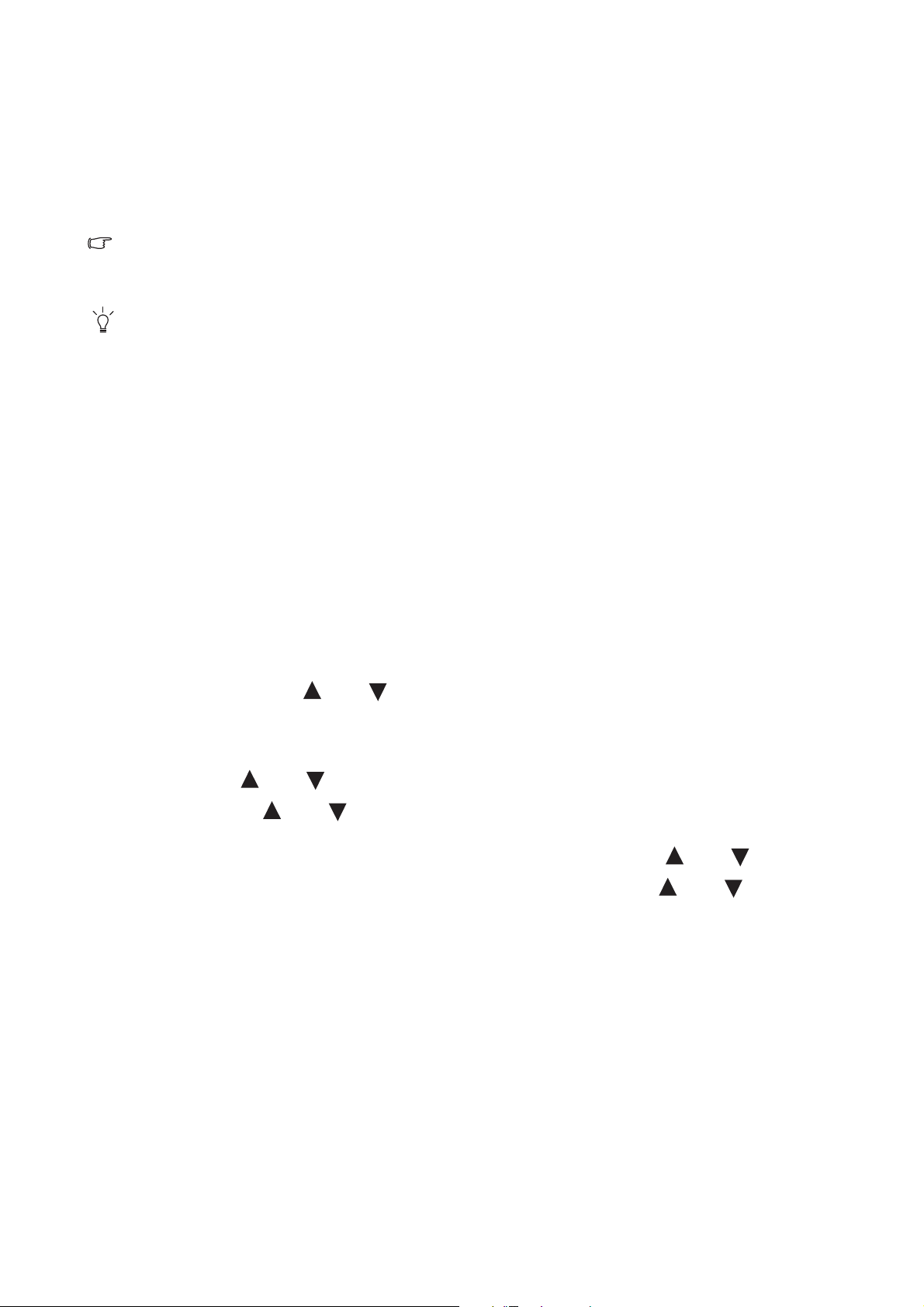
5. Bildoptimering
Det enklaste sättet att uppnå en optimal bild från en analog (D-Sub) ingång är att använda
knappfunktionen AUTO. Tryck på knappen AUTO
visas på skärmen.
När du ansluter en digital videoutgång genom att använda en digital (HDMI) kabel till din bildskärm,
kommer knappen AUTO och funktionen Autojuste ring att inaktive ras ef tersom b ildskärmen då auto matiskt
kommer att visa bästa möjliga bild.
Se till att det anslutna grafikkortet på din dator är inställt på den ursprungliga upplösningen för bildskärmen
när du använder knappfunktionen AUT O.
Om du vill kan du alltid justera bildskärmens geometriska inställningar manuellt genom att
använda menyalternativen för geometri. För att hjälpa dig med denna uppgift erbjuder BenQ ett
verktyg för bildtest som du kan använda för att kontrollera bildens färg, gråskala och
linjeövertoning. Verktyget är bara tillgängligt på BenQs webbplats. Följ steg 1 till steg 5 i Ladda ner
drivrutinerna för LCD-skärmen från Internet på sidan 11 och ladda sedan ner testprogrammet
auto.exe från Drivrutiner till din dator.
1. Kör testprogrammet auto.exe. Du kan också använda någon annan bild, som t.ex. skrivbordet
för ditt operativsystem. Vi rekommenderar emellertid att du använder auto.exe. När du kör
auto.exe kommer ett testmönster att visas på bilden.
för att optimera den bild som för närvarande
2. Tryck på knappen AUTO på bildskärmen.
3. Tryck på knappen MENU för att komma åt bildskärmens OSD-meny.
4. Använd knapparna eller för att välja BILDVISNING och tryck på ENTER-knappen
för att gå in på menyn.
5. Om du lägger märke till en vertikal störning (som skimrande vertikala linjer), tryck på
knapparna eller för att välja Pixelklocka och tryck på ENTER-knappen. Tryck sedan
på knapparna eller för att justera bildskärmen tills störningen försvinner.
6. Om du lägger märke till en horisontell störning, tryck på knapparna eller för att välja
Fasning och tryck på ENTER-knappen. Tryck sedan på knapparna eller för att
justera bildskärmen tills störningen försvinner.
17 Bildoptimering

6. Hur man justerar bildskärmen
Kontrollpanelen
1. AUTO: Justera vertikal position, fas, horisontell position och pixelklocka automatiskt.
2. MENU-knappen: Aktivera huvudmenyn för OSD och gå tillbaka till föregående meny eller gå
ur OSD.
3. /Volymknappen: För justering uppåt/öka. Denna knapp är snabbknapp för Volym.
4. /Lägesknappen: För justering nedåt/minska. Denna knapp är snabbknapp för Läge.
ENTER-knappen: Gå till undermenyer och välja alternativ. För modeller med
5.
HDMI-ingångar är denna knapp också snabbknapp för Ingång.
6.
Strömförsörjning: Sätta på eller stänga av strömmen.
OSD = On Screen Display.
Snabbknapparna kommer att visa en graderad skala för justering av värde för respektive inställning och
kommer endast att fungera när OSD-menyn inte visas. Det som visas när man trycker på en snabbknapp
kommer att försvinna efter några seku nder o m inga knapp ar används. Se Snabbkn appläget på s idan 19 .
18 Hur man justerar bildskärmen

Snabbknappläget
Bildskärmens knappar fungerar som snabbknappar för att ge direktåtkomst till vissa funktioner
när ingen meny visas på bilden.
Snabbknappar för Volym
Tryck på -knappen för att visa
volymindikatorerna. Om du trycker fler
gånger på knappen kommer volymen att
höjas medan knappen kommer att sänka
volymen.
För att stänga av ljudet, håll snabbknappen
för Volym nedtryckt i 3 sekunder. För att
aktivera ljudet igen, håll snabbknappen för
Volym nedtryckt i ytterligare 3 sekunder.
Snabbknapp för läge
Tryck upprepade gånger på knappen för
att växla mellan huvudfönstrets 6 lägen:
Standard, Film, Spel, Foto, sRGB och Eko.
Inställningarna kommer att börja gälla
omedelbart.
Se även Bildläge på sidan 25.
Snabbknapp för Ingång (ej tillgängligt för modeller som bara är analoga)
Tryck på ENTER-knappen för att växla
mellan olika videosignalingångar för datorn
som kan anslutas till din bildskärm.
Inställningarna kommer att börja gälla
omedelbart.
Se även Ingång på sidan 29.
19 Hur man justerar bildskärmen

Huvudmenyläget
1
3
4
2
5
Du kan använda OSD-menyn för att justera alla inställningar för din bildskärm.
Tryck på MENU-knappen för att visa följande huvudmeny för OSD.
Det finns fem huvudmenyer för OSD:
1. Bildvisning
2. Bild
MODE:
DISPLAY
Auto Adjustment
H. Position
V. Position
Pixel Clock
Phase
10
12
1
12
Standard
3. Avancerad bild
4. Ljud
5. System
ENTER MENU
SelectMove
Exit
Använd knapparna (upp) eller (ner)
för att markera ett menyalternativ och tryck
på ENTER-knappen för att gå till
inställningar för menyalternativet.
OSD-menyns språk kan skilja sig från den produkt som säljs i din region, se “Språk på sidan 29” under
“OSD-inställningar” för mer detaljer.
För mer information om varje meny, se följande sidor:
•Bildvisningsmenyn på sidan 21
•Bild menyn på sidan 23
•Menyn Avancerad bild på sidan 25
•Ljud menyn på sidan 28
•Systemmenyn på sidan 29
20 Hur man justerar bildskärmen

Bildvisningsmenyn
1. Tryck på MENU-knappen för att visa
huvudmenyn.
DISPLAY
Auto Adjustment
H. Position
V. Position
Pixel Clock
Phase
10
12
12
MODE:
Standard
1
2. Tryck på knapparna eller för att
välja BILDVISNING och tryck sedan på
ENTER-knappen för att gå in på menyn.
3. Tryck på knapparna eller för att
flytta markeringen till ett menyalternativ
och tryck sedan på ENTER-knappen för
att välja detta alternativ.
ENTER MENU
SelectMove
Exit
4. Tryck på knapparna eller för att
göra justeringar och val.
5. För att gå tillbaka till föregående meny,
tryck på knappen MENU.
Alternativ Funktion Åtgärd Inställningsområde
Autojustering Optimerar och justerar
bildskärmsinställningarn
a automatiskt för dig.
AUTO
-knappen är en
Tryck på
ENTER-knappen för att
välja detta alternativ och
göra justeringar.
snabbknapp för denna
funktion.
När du ansluter en
digital videoutgång
genom att använda en
digital (HDMI) kabel till
din bildskärm,
kommer knappen
AUTO och funktionen
Autojustering att
inaktiveras.
21 Hur man justerar bildskärmen

H.Pos Justerar den horisontella
positionen för skärmens
bild.
V.Pos Justerar den vertikala
positionen för skärmens
bild.
Pixelklocka Justerar pixelklockans
frekvens för att
synkronisera denna med
videosignalen för den
analoga ingången. Gäller
inte för digital
ingångssignal.
Se även: Bildoptimering
på sidan 17.
Fasning Justerar tidsinställning
av pixelklockans fasläge
för att synkronisera
denna med
videosignalen för den
analoga ingången. Gäller
inte för digital
ingångssignal.
Tryck på knapparna
eller för att justera
värdet.
0 till 100
0 till 100
0 till 100
0 till 63
Se även: Bildoptimering
på sidan 17.
22 Hur man justerar bildskärmen

Bild menyn
1. Tryck på MENU-knappen för att visa
huvudmenyn.
PICTURE
Brightness
Contrast
Sharpness
Gamma
Color
MODE:
12
10
1
2.2
ENTER MENU
SelectMove Back
Standard
2. Tryck på knapparna eller för att
välja BILD och tryck sedan på
ENTER-knappen för att gå in på menyn.
3. Tryck på knapparna eller för att
flytta markeringen till ett menyalternativ
och tryck sedan på ENTER-knappen för
att välja detta alternativ.
4. Tryck på knapparna eller för att
göra justeringar och val.
5. För att gå tillbaka till föregående meny,
tryck på knappen MENU.
Alternativ Funktion Åtgärd Inställningsområde
Ljusstyrka Justerar balansen mellan
ljusa och mörka nyanser.
Tryck på knappen för
att öka ljusstyrkan och
0 till 100
tryck på knappen för
att minska ljusstyrkan.
Kontrast Justerar graden av skillnad
mellan mörker och ljus.
Tryck på knappen för
att öka kontrasten och
0 till 100
tryck på knappen för
att minska kontrasten.
Skärpa Justerar skärpa och
synlighet för kanterna på
föremålen på bilden
Tryck på knappen för
att förbättra skarpheten för
bilden och tryck på
1 till 5
knappen för att ge
bilden en mjukare effekt.
Ovanstående alternativ för Ljusstyrka, Kontrast och Skärpa är endast tillgängliga i Standardläge.
Gamma
(Tillgängligt
när Bildläge är
inställt på
Standard eller
Eko)
Färg - Tryck på ENTER för att gå in på färgmenyn.
Justerar luminansen i
tonen. Standardvärdet är
2,2 (standardvärde för
Windows).
Tryck på knappen för
att öka gammavärdet
(mörkare ton) och tryck på
knappen för att minska
gammavärdet (ljusare ton).
1,8 ~ 2,6
Menyn Färg är endast tillgänglig i Standardläge.
23 Hur man justerar bildskärmen

Normal Tillåter visning av video
och stillbilder med
naturliga färger. Detta är
den fabriksinställda färgen.
Blåaktig Ger bilden en kall färg och
är fabriksinställd på
datorbranschens vita
standardfärg.
Rödaktig Ger bilden en varm färg
och är fabriksinställd på
tidningspapprens vita
standardfärg.
Anv.läge Anpassar bildens
färgnyans Blandningen av
röda, gröna och blå färger
kan ändras för att uppnå
önskad färgnyans för
bilden. Om du minskar på
en eller flera av färgerna
kommer dess respektive
påverkan på bildens
färgnyans att minskas; om
du t.ex. minskar bildens
blå nivå kommer bilden
gradvis att bli mer
gulaktig. Om du minskar
på grönt, kommer bilden
att få en mer rosaaktig ton.
Färgton: Justerar graden av
hur vi uppfattar färger.
Färgmättnad: Justerar
färgernas renhetsgrad.
Tryck på eller
-knappen för att välja
detta alternativ.
Tryck på knapparna
eller och ENTER för
att välja Röd, Grön, eller
Blå. Använd sedan
• Röd
• Grön
• Blå
knapparna eller för
att göra färgjusteringarna.
Tryck på - eller
0 till 100
-knappen för att justera
värdet.
Tryck på - eller
0 till 100
-knappen för att justera
värdet.
(0 till 100)
(0 till 100)
(0 till 100)
De ovan nämnda alternativen Färgton och Färgmättnad är bara tillgängliga om
signalkällan är komponentvideo eller HDMI.
Återst. färg Återställer Anv.läge
anpassade
färginställningar till
fabriksinställningar.
Tryck på knappen MENU för att gå ur färgmenyn.
24 Hur man justerar bildskärmen
Tryck på knapparna
eller för att ändra
inställningarna.
• JA
• NEJ

Menyn Avancerad bild
PICTURE ADVANCED
MODE:
Standard
Picture Mode
Senseye Demo
Dynamic Contrast
Display Mode
Color Format
HDMI RGB PC Range
5
Standard
OFF
YUV
RGB(16~235)
ENTER MENU
Exit
SelectMove
1. Tryck på MENU-knappen för att visa
huvudmenyn.
2. Tryck på knapparna eller för att
välja AVANCERAD BILD och tryck sedan
på ENTER-knappen för att gå in på
menyn.
3. Tryck på knapparna eller för att
flytta markeringen till ett menyalternativ
och tryck sedan på ENTER-knappen för
att välja detta alternativ.
4. Tryck på knapparna eller för att
göra justeringar och val.
5. För att gå tillbaka till föregående meny,
tryck på knappen MENU.
Alternativ Funktion Åtgärd Inställningsområde
Bildläge Väljer det bildläge som
passar bäst för den typ av
bilder som visas på
bildskärmen.
• Standard - för vanlig
PC-applikation.
• Film - för visning av
videor.
• Spel - avsett för tv-spel.
• Foto - för visning av
stillbilder.
• sRGB - för bättre
färgmatchning med
kringutrustning, som t.ex.
skrivare, digitala
stillbildskameror, etc.
• Eko - avsett för att spara
el med låg
energiförbrukning genom
att använda lägsta möjliga
ljusstyrkeinställningar för
alla program som körs.
Tryck på knapparna
eller för att
ändra inställningarna.
• Standard
• Film
• Spel
• Foto
• sRGB
• Eko
25 Hur man justerar bildskärmen

Lägesdemo Visar en
förhandsgranskning av
bilden med det läge som
valts i Bildläge. Bilden
kommer att delas in i två
fönster; det vänstra fönstret
visar bilden med
standardläget medan den
högra visar bilden med det
läge som specificerats.
Tryck på knapparna
eller för att
ändra inställningarna.
• PÅ
• AV
Dynamisk
kontrast
(tillgängligt när
Bildläge är inställt
på Film, Spel eller
Denna funktion detekterar
automatiskt fördelningen av
en visuell signal och skapar
sedan optimal kontrast för
denna.
Foto)
Bildvisningsläge Denna funktion erbjuds för
att göra det möjligt att visa
andra bildförhållanden än
16:9 utan geometrisk
distorsion.
• Overscan - förstorar
bilden något. Använd
denna funktion för att
dölja irriterande kanter
som visas runt bilden.
• Hel - förminskar bilden
för att fylla hela
bildskärmen. Idealiskt för
bilder med förhållandet
16:9.
• Bildförhållande - Bilden
visas utan geometrisk
distorsion och fyller så
mycket som möjligt av
bildskärmen. Bilder med
bildförhållandet 16:9
kommer att fylla
bildskärmen horisontellt
medan bilder med
bildförhållandet 4:3
kommer att fylla bilden
vertikalt.
Tryck på
ENTER-knappen för
att välja detta
alternativ. Tryck på
knapparna eller
för att ändra
inställningarna.
Tryck på knapparna
eller för att
ändra inställningarna.
Alternativen under
Bildvisningsläge
kommer att vara
olika beroende på
källan för
ingångssignalen.
0 till 5
När signalkällan
kommer från en
D-sub-källa och
bilden inte har ett
brett bildförhållande:
• Hel
• Bildförhållande
eller
När signalkällan
kommer från en
HDMI-eller D-Sub
(VGA konverterad
från
Komponent)-källa:
• Overscan
• Hel
• Bildförhållande
26 Hur man justerar bildskärmen

Färgformat Avgör färgrymd (RGB eller
YUV) baserat på följande
upptäckta videosignal:
• D-Sub (VGA) från dator:
Standardfärgformatet är
RGB.
• D-Sub (VGA konverterad
från Komponent) från en
videoenhet:
Standardfärgformatet är
YUV.
Om färgerna som visas
på bildskärmen inte visas
korrekt kan du behöva
ställa in Färgformat
manuellt.
• HDMI: Det går inte att
välja färgformat. Med
andra ord ställs
Färgformat in automatiskt
beroende på den ingående
videokällan.
HDMI RGB
PC-område
(tillgängligt
endast när
HDMI-ingången
används)
Avgör färgskalornas
omfång. Ställ in ett
alternativ som
överensstämmer med
inställningen för
RGB-område på den
anslutna HDMI-enheten.
Tryck på
ENTER-knappen för
att välja detta
alternativ. Tryck på
knapparna eller
för att ändra
inställningarna.
Tryck på
ENTER-knappen för
att välja detta
alternativ. Tryck på
knapparna eller
för att ändra
inställningarna.
• RGB
• YUV
• RGB (0 ~ 255)
• RGB (16 ~ 235)
27 Hur man justerar bildskärmen

Ljud menyn
1. Tryck på MENU-knappen för att visa
huvudmenyn.
AUDIO
Volume
Mute
Audio Select
10
MODE:
Standard
OFF
Auto Detect
2. Tryck på knapparna eller för att
välja LJUD och tryck sedan på
ENTER-knappen för att gå in på menyn.
3. Tryck på knapparna eller för att
flytta markeringen till ett menyalternativ
och tryck sedan på ENTER-knappen för
att välja detta alternativ.
MENU
BackMove
4. Tryck på knapparna eller för att
göra justeringar och val.
5. För att gå tillbaka till föregående meny,
tryck på knappen MENU.
Alternativ Funktion Åtgärd Inställningsområde
Volym Justerar ljudvolymen.
Tryck på knappen för
0 ~ 100
att öka volymen och tryck
Tyst Stänger av ljudet.
Val av ljud Låt användaren välja
ljudkälla eller låt
bildskärmen detektera
denna automatiskt.
på knappen för att
minska volymen.
Tryck på knapparna
eller för att ändra
inställningarna.
Tryck på knapparna
eller för att ändra
inställningarna.
• PÅ
• AV
• Datorns ljud
• HDMI-ljud
• Automatisk
detektering
28 Hur man justerar bildskärmen

Systemmenyn
1. Tryck på MENU-knappen för att visa
huvudmenyn.
SYSTEM
Input
OSD Settings
DDC/CI
Auto Power off
Information
HDMI Auto Switch
Move
MODE:
D-sub
OFF
MENU
Standard
Back
2. Tryck på knapparna eller för att
välja SYSTEM och tryck sedan på
ENTER-knappen för att gå in på menyn.
3. Tryck på knapparna eller för att
flytta markeringen till ett menyalternativ
och tryck sedan på ENTER-knappen för
att välja detta alternativ.
4. Tryck på knapparna eller för att
göra justeringar och val.
5. För att gå tillbaka till föregående meny,
tryck på knappen MENU.
Alternativ Funktion Åtgärd Inställningsområde
Ingång Använd detta för att ändra
ingången till den som
lämpar sig för din typ av
videokabelanslutning.
OSD-inställn. - Tryck på ENTER för att gå in på OSD-inställningsmenyn.
Språk Ställer in menyspråk för
OSD.
Tryck på knapparna eller
för att ändra
inställningarna.
Tryck på knapparna eller
för att ändra
inställningarna.
• D-sub (VGA)
• HDMI
• English
• Français
• Deutsch
• Italiano
De språkalternativ som
visas på din OSD kan
skilja sig från de som visas
till höger, beroende på den
produkt som säljs i din
region.
• Español
• Polski
• 日本語
• Česky
• 繁體中文
• Magyar
• 简体中文
• SICG/BiH/CRO
• Română
• Nederlands
• Русский
• Svenska
• Português
29 Hur man justerar bildskärmen

H.Pos Justerar OSD-menyns
horisontella position.
V.Pos Justerar OSD-menyns
vertikala position.
Tryck på knapparna eller
för att ändra
inställningarna.
0 till 100
0 till 100
Visningstid Justerar OSD-menyns
visningstid.
OSD-lås Hindrar att
bildskärmsinställningarna
råkar ändras oavsiktligt.
När denna funktion är
Tryck på knapparna
eller för att ändra
inställningarna.
aktiverad kommer
OSD-kontroller och
snabbknappkommandon
att inaktiveras.
För att låsa upp
OSD-kontrollerna när
OSD är låst, tryck och håll
ned 'MENU'-knappen i
15 sekunder för att gå till
alternativet 'OSD-lås' och
göra ändringar. Du kan
också använda knapparna
'NEJ' i undermenyn
'OSD-lås' från menyn
'OSD-inställn.', så kommer
alla OSD-kontroller
återigen att bli tillgängliga.
Tryck på MENU för att gå ur menyn OSD-inställn.
DDC/CI* Gör det möjligt att göra
inställningar för
bildskärmen genom
programvaran på datorn.
Tryck på ENTER-knappen
för att välja detta alternativ.
Tryck på knapparna
eller för att ändra
inställningarna.
• 5 sek.
• 10 sek.
• 15 sek.
• 20 sek.
• 25 sek.
• 30 sek.
• JA
• NEJ
eller för att välja
• PÅ
• AV
Autoström av Ställer in en tid då
bildskärmen ska stängas av
automatiskt i
strömsparläge.
Information Visar nuvarande
inställningar för
egenskaper för bildskärm.
30 Hur man justerar bildskärmen
Tryck på ENTER-knappen
för att välja detta alternativ.
Tryck på knapparna eller
för att ändra
inställningarna.
• AV
• 10 min.
• 20 min.
• 30 min.
• Ingång
• Aktuell upplösning
• Optimal upplösning
(bäst med
bildskärmen)
• Modellnamn

Knapp för
automatisk
HDMI
När denna funktion är
aktiverad kommer
HDMI-porten att finnas
med bland de ingångar
som kan väljas
automatiskt. Om
funktionen inte är
aktiverad kan HDMI
endast väljas genom att
välja motsvarande ingång
eller snabbknapp.
Tryck på ENTER-knappen
för att välja detta alternativ.
Tryck på knapparna
eller för att ändra
inställningarna.
• PÅ
• AV
Återställ allt Återställer alla
inställningar för läge, färg
och geometri till
fabriksinställningar.
*DDC/CI, förkortning för Display Data Channel/Command Interface, som utvecklats av Video Electronics
Standards Association (VESA). DDC/CI-kap acitet tillåter att bildskärmskontroller skickas via programvaran
för fjärrdiagnostik.
Tryck på knapparna
eller för att ändra
inställningarna.
• JA
• NEJ
31 Hur man justerar bildskärmen

7. Felsökning
Vanliga frågor och svar (FAQ)
Bilden är suddig:
Läs anvisningarna i Justera bildskärmens upplösning på sidan 34, och välj sedan korrekt
upplösning och uppdateringsfrekvens och gör justeringar baserat på dessa instruktioner.
Hur använder du din VGA förlängningskabel?
Ta bort förlängningskabeln för detta test. Är bilden skarp nu? Om inte kan du optimera bilden
genom att gå igenom anvisningarna i Justera bildskärmens uppdateringsfrekvens på sidan 35. Det
är normalt att bilden blir suddig på grund av överföringsförlust vid användning av
förlängningskablar. Du kan minimera denna förlust genom att använda en förlängningskabel med
bättre överföringskvalitet eller med en inbyggd booster.
Blir bilden bara suddig vid upplösningar som är lägre än den ursprungliga (maximala)
upplösningen?
Läs anvisningarna i Justera bildskärmens upplösning på sidan 34. Välj den ursprungliga
upplösningen.
Pixelfel ses på bilden:
En eller flera pixlar är permanent svart(a), en eller flera pixlar är permanent vit(a), eller flera
pixlar är permanent röd(a), grön(a), blå eller någon annan färg.
• Gör rent LCD-skärmen.
• Stäng av skärmen och sätt på den igen.
• Detta är pixlar som permanent är på eller av och är en naturligt defekt som inträffar med
LCD-teknologi.
Bilden har felaktig färgsättning:
Den är gul, blå eller rosa.
Välj MENY > BILD > Färg > Återställ färg, och välj sedan "JA" i meddelanderutan "Varning" för
att återställa färginställningarna till fabriksinställningar.
Om bilden fortfarande inte är korrekt och OSD också har felaktig färgsättning, betyder det att en
av de tre huvudfärgerna saknas i insignalen. Kontrollera nu signalkabelns kontakt. Om något av
stiften är böjt eller av, kontakta din återförsäljare för support.
Ingen bild ses:
Är uppmaningen på bildskärmen upplyst i grönt?
Om LED är upplyst i grönt och meddelandet "Utanför intervallet" visas på bildskärmen, betyder
detta att du använder ett bildvisningsläge som denna bildskärm inte har stöd för. Ändra
inställningen till något av de lägen som stöds. Läs Förinställda bildvisningslägen på sidan 36.
En stillbild med en svag skugga syns på bildskärmen:
• Aktivera strömhanteringsfunktionen för att låta din dator och bildskärm gå till läget för låg
strömförbrukning ("sleep") när dessa inte används aktivt.
• Använd skärmsläckare för att hindra att bilden hålls kvar.
32 Felsökning

Är uppmaningen på bildskärmen upplyst i orange?
Om LED är upplyst i orange är strömhanteringsläget aktivt. Tryck på vilken knapp som helst på
datorns tangentbord eller flytta på musen. Om detta inte hjälper, kontrollera signalkabelns
kontakt. Om något av stiften är böjt eller av, kontakta din återförsäljare för support.
Är uppmaningen på bildskärmen inte upplyst alls?
Kontrollera eluttaget, den externa strömförsörjningen och strömknappen.
Bilden är förvanskad, blixtrar eller flimrar:
Läs anvisningarna i Justera bildskärmens upplösning på sidan 34, och välj sedan korrekt
upplösning och uppdateringsfrekvens och gör justeringar baserat på dessa instruktioner.
Du kör bildskärmen med dess ursprungliga upplösning, men bilden är ändå förvanskad.
Bilder från olika ingångskällor kan visas förvanskade eller utdragna på bildskärmen när denna
körs med dess ursprungliga upplösning. För attt få optimal bildvisningsprestanda för varje typ av
ingångskälla kan du använda funktionen "Bildvisningsläge" för att ställa in lämpligt
bildförhållande för ingångskällorna. Se Bildvisningsläge på sidan 26 för detaljer.
Bilden är förskjuten i en riktning:
Läs anvisningarna i Justera bildskärmens upplösning på sidan 34, och välj sedan korrekt
upplösning och uppdateringsfrekvens och gör justeringar baserat på dessa instruktioner.
OSD-kontrollerna går ej att komma åt:
• För att låsa upp OSD-kontrollerna när OSD är låst, tryck och håll ned "MENU"-knappen i 15
sekunder för att gå till alternative t"OSD-lås" och göra ändringar.
• Du kan också använda knapparna eller för att välja "NEJ" i undermenyn "OSD-lås"
från menyn "OSD-inställn." (under SYSTEM), så kommer alla OSD-kontroller återigen att bli
tillgängliga.
Det hörs inget ljud från de anslutna externa högtalarna:
• Om de externa högtalarna får ström via USB-anslutningen kontrollerar du att
USB-anslutningen är korrekt.
• Höj volymen (volymen kan vara avstängd eller för låg) på de externa högtalarna.
Det går inte att stänga av ljudet:
• Starta om datorn.
• Uppdatera drivrutinen för grafik och/eller ljud.
Behöver du mer hjälp?
Om dina problem kvarstår efter att du rådfrågat denna bruksanvisning, kontakta ditt inköpsställe
eller skicka ett e-postmeddelande till oss på: Support@BenQ.com
33 Felsökning

Justera bildskärmens upplösning
På grund av LCD-teknologins egenskaper är bildens upplösning alltid fast. För bästa möjliga
bildskärmsprestanda, ställ in bildskärmens upplösning på maximal upplösning med ett
bildförhållande på 16:9. Detta kallas för “ursprunglig upplösning” eller maximal upplösning – dvs.
den klaraste bilden. Se tabellen nedan för att se vilken som är den ursprungliga upplösningen för
din LCD. Lägre upplösningar visas på en helskärm genom en interpoleringskrets. Det kan hända
att bilden blir suddig över pixelgränserna med den interpolerade upplösningen beroende på
bildens typ och dess ursprungliga upplösning.
Modell Ursprunglig upplösning
V2210 / V2210 Eco 1920 x 1080
V2410 / V2410 Eco 1920 x 1080
För att utnyttja LCD-teknologin till fullo bör du välja ursprunglig upplösning för datorns bildskärm enligt
beskrivningen nedan. Tänk på att inte alla videokort er bjuder dett a upplösningsvä rde. Om ditt kort inte gör
det, se efter på videokortets tillverkares webbplats om det finns en uppdaterad drivrutin för din specifika
modell av videokort som stöder denna upplösning. V ideodrivrutiner för program uppdateras ofta och finns
ofta tillgängliga för nya videoupplösningar för maskinvara. Om nödvändigt kan du behöva byta ut och
uppdatera videokortets maskinvara för att kunna få stöd för bildskärmens ursprungliga upplösning.
1. Öppna Egenskaper för bildskärm och välj fliken Inställningar.
Du kan öppna Egenskaper för bildskärm genom att högerklicka på Windows skrivbord och välja
Egenskaper från popup-menyn.
2. Använd skjutreglaget i sektionen ‘Skärmområde’ för att justera bildskärmens upplösning.
Välj den rekommenderade upplösningen (maximal upplösning) och klicka sedan på Verkställ.
Om du väljer någon annan upplösning, tänk på att den andra upplösnin gen är interpoler ad och kanske inte
visar bilden korrekt på bildskärmen så som den skulle göra med inställningen ursprunglig upplösning.
3. Klicka på OK och sedan på Ja.
4. Stäng fönstret
Egenskaper för bildskärm.
Om din ingångskälla inte erbjuder en bild med bildförhållandet 16:9 kan bilden som visas se
utdragen eller förvanskad ut. För att bibehålla det ursprungliga bildförhållandet kan alternativ för
ändring av bildens skala hittas i justeringen ”Bildvisningsläge”. Se Bildvisningsläge på sidan 26
för mer information.
34 Justera bildskärmens upplösning

Justera bildskärmens uppdateringsfrekvens
Du behöver inte välja högsta möjliga uppdateringsfrekvens på en LCD-bildskärm eftersom det
inte är tekniskt möjligt för en LCD-bildskärm att flimra. Bästa resultat uppnås genom att använda
de fabrikslägen som redan finns inställda i din dator. Se nästa kapitel för att visa dessa
fabrikslägen: Förinställda bildvisningslägen på sidan 36.
Du kan välja 59,934 Hertz för den ursprungliga upplösningen 1920 x 1080. Gäller inte alla modeller. Se
tabellen på
1. Dubbelklicka på ikonen Bildskärm i kontrollpanelen.
2. Från fönstret Egenskaper för bildskärm, välj fliken Inställningar och klicka på knappen
Avancerat.
sidan 34.
3. Välj fliken
Adapter och välj lämplig uppdateringsfrekvens som matchar något av de
fabrikslägen som listas i specifikationstabellen.
4. Klicka på Ändra, OK, och sedan Ja.
5. Stäng fönstret Egenskaper för bildskärm.
35 Justera bildskärmens uppdateringsfrekvens

Förinställda bildvisningslägen
Inkommande bildvisningsläge (Ingående timing)
Upplösning
640x480@60Hz v v
640x480@75Hz v v
720x400@70Hz v v
800x600@60Hz v v
800x600@75Hz v v
832x624@75Hz v v
1024x768@60Hz v v
1024x768@75Hz v v
1152x870@75Hz v v
1280x720@60Hz v v
1280X960@60Hz v v
1280x1024@75Hz v v
1360x768@60Hz v v
1600x900@60Hz v v
21,5W
1920X1080
24W
1920X1080
1680x1050@60Hz v v
1920x1080@60Hz v v
• Bildavbrott kan inträffa till följd av skillnader i signalfrekvenser från grafiska kort som inte
motsvarar vanlig standard. Detta är emellertid inget fel. Du kan förbättra denna situation
genom att ändra en automatisk inställning eller genom att manuellt ändra fasinställning och
pixelfrekvens från menyn “BILDVISNING”.
• För att förlänga produktens livslängd rekommenderar vi att du använder datorns
strömhanteringsfunktion.
36 Förinställda bildvisningslägen

Recycling information
Recognizing the importance of environmental protection and assigning itself the responsibility of
protecting the global environment, BenQ has endeavored, and will steadily continue to endeavor,
to construct recycling systems around the world so as to collect and recycle the used monitors
from our customers. Therefore, we would sincerely appreciate your support in properly recycling
or disposing of your monitor at the end of its life cycle.
This recycling information guide provides you the information on our service centers. Please see
the following list to contact the center in your area, and our service centers will assist you in
managing your used monitors.
To gain the up-to-date recycling information, please visit the following website:
http://www.benq.com/page/?pageId=267.
Area Country Details on the Service Center
Asia Pacific Taiwan BenQ Asia Pacific Corp.
Customer Care Department
Tel.: +886-0800-027-427
16 Jihu Road, Neihu, Taipei 114, Taiwan
(R.O.C.)
America United States BenQ America Corp.
15375 Barranca Parkway, Suite A-205
Irvine, CA 92618
Customer Service Toll-free number:
1-866-600-2367 (USA)
www.benq.us/support/
Europe Austria UFH Umweltforum Haushalt
Tel.: +43 1 588 39-0
www.ufh.at
Belgium RECUPEL ICT
Tel.: +32 2 706 86 16
E-mail: info@recupel.be
www.recupel.be
37 Recycling information

Area Country Details on the Service Center
Czech RREMA lOOO IK, a.s.
Bavorská 856
155 41 Praha 5
?eská republika
Tel.: +420 224 454 224
Fax: +420 224 454 422
E-mail: info@remasystem.cz
www.remasystem.cz
Denmark Elretur A/S
Tel.: +45 33 36 91 98
E-mail: elretur@elretur.dk
Norway Elretur AS
Tel.: +47 23 06 07 40
E-mail: adm@elretur.no
Estonia EES - Ringlus
Endla 3, 10122 Tallinn,
Tel.: +372 6 484 335
Fax: +372 6 307 300
E-mail: info@eesringlus.ee
www.eesringlus.ee
Finland Elker OY
Tel.: +358 (0)10 249 17 00
E-mail: info@elker.fi
www.elker.fi
Germany EAR
Tel.: +49 0911766650
E-mail: info@stiftung-ear.de
Greece ANAKIKLOSI SISKEVON S.A.
Tel: +30 210 5319762 - 5
Fax: +30 210 5319766
E-mail: electrocycle@otenet.gr
www.electrocycle.gr
38 Recycling information

Area Country Details on the Service Center
Hungary ELECTRO-COORD Magyarország Kht.
Márvány utca 18,
H-1012 Budapest
Tel.: (+36-1) 224-7730,
Fax: (+36-1) 224-7739
E-mail: info@electro-coord.hu
www.electro-coord.hu
Ireland Midia Ltd
Tel.: +353-1-4199733
Fax: +353-1-4565120
Unit B Montone Business Park
Oak Road
Dublin 12
Luxembourg Ecotrel
7, rue Alcide de Gasperi
L-1615 Luxembourg (Kirchberg)
Tel.: +352 26098731
Fax: +352 26098736
www.ecotrel.lu
Netherland ICT Milieu
Tel.: +31-0348493640
E-mail: info@ictmilieu.nl
Portugal Associaçao Portuguesa de Gestao de
residuos de Equipamentos Electricos o
Electronicos
Av. Do Forte, nº3
Edificio Suecia I, piso 3
2794-038 Carnaxide, Portugal
Tel.: +(351) 214169020
www.amb3e.pt
ERP - Associaçao Gestora de Residuos de
Equipamentos Electricos o Electronicos
Beloura Office Park, Edifício 6, Sala 6
Quinta da Beloura 2710-693 SINTRA,
Portugal
Tel.: +(351) 210029211
E-mail: info@erp-portugal.pt
www.erp-portugal.pt
39 Recycling information

Area Country Details on the Service Center
Slovakia SEWA, a.s.
Ra?ianska ?. 71
831 02 Bratislava
Tel.: + 421 (0)2 4910 6811
Fax: + 421 (0)2 4910 6819
E-mail: sewa@sewa.sk
Spain ECOASIMELEC
C/ Orense, 62,
28020 Madrid
Tel.: + 34914170890
Fax: +34915550362
Sweden El-kretsen AB
Tel.: +46 (0)8-545 212 90
E-mail: info@el-kretsen.se
France EcoLogic SAS
Immeuble ARAGO I
41, Boulevard Vauban
78280 Guyancourt
Tel.: 0 825 825 732
E-mail: contact@ecologic-france.com
www.ecologic-france.com
UK WeeeCare Plc
Richmind House
Garforth
Leeds LS25 1NB
Tel.: 01133 854 333
Fax: 01133 854 322
E-mail: admin@weeecare.com
www.weeecare.com
Italy ecoR'it
V.le Fulvio Testi, 128
20092 Cinisello Balsamo (MI)
Tel.: +39 02 26255.396
Fax: +39 02 26255.397
E-mail: info@ecorit.it
40 Recycling information
www.ecorit.it

Area Country Details on the Service Center
Bulgaria Most Computers
Blv. 240 Shipchenski Prohod
1111 Sofia Bulgaria
Tel.: +359 2 91 823
www.mostcomputers.com
www.most.bg
Latvia SIA "EMP"
Latvia, Riga, Kr.Barona 133, LV-1012
Mob.: (+371) 9468536
Tel.: (+371) 7291206
Fax: (+371) 7291206
www.emp.lt
Lithuania Novitera
Tel: +370-698-49553
Contatact person: Jonas Grinskis
E-mail: novitera@kaunas.omnitel.lt
sales@novitera.lt
Language: Lithuanian, English
www.novitera.lt
EMP
Galin?s km., Avižieni? sen., Vilniaus raj.
LT- 14025
El.paštas: EMP@EMP.LT
Contact person: Jurga Dabulevi?i?t?,
Tel.: +370-5-243-7153, +370-652-65651
E-mail: Jurga@emp.lt
www.emp.lt
UAB EMP Recycling
Galines kaimas, Maisiagalos pastas,
Vilniaus raj.,
LT-14247, Lietuva
Tel.:(+370) 5 2437153
Fax: (+370) 5 2469530
E-mail: emp@emp.lt
Language: Lithuanian, Russian, English
41 Recycling information

Area Country Details on the Service Center
Poland CCR Polska sp. z o.o.
ul. Solec 38
PL 00-394 Warszawa
Tel.: +48 22 2138 200
Fax: +48 22 2138 201
www.erp-recycling.org
EMP Electronik Recycling Poland
Polska. Gdansk. Wrzeszcz
ul. Czarna 1
Tel.: +48 58 345 42 18
Fax: +48 58 345 42 18
www.recycling-system.pl/gb/index.php
Romania Darer Electronics
Tel.: +40-259-342431
Contact person: Darius Tet
E-mail: info@darer.ro
www.darer.ro
Slovenia Surovina d.d.
Ul. Vila Kraigherja 5, 2001 Maribor, Slovenia
Tel.: +386 2 250 70 10
E-mail: surovina@surovina.si
www.surovina.si
42 Recycling information

Regulatory Statements
Accessibility Requirements for Rehabilitation Act of 1973,
Section 508
BenQ's commitment to accessible products allows us to support government in making accessible
technology choices. BenQ's LCD monitors and projectors are compliant with Section 508
guidelines by including the assistive features as below:
• BenQ's monitors have colored "Power" indicators. While the indicator shows green, it means
that the monitor is using the full power. While the indicator shows yellow or amber, it means
that the monitor is in suspend or sleep mode and is using less than 2 watts of electricity.
• BenQ's monitors have a variety of settings of pre-programmed flicker-free timing to make the
screen shown on the monitor readily accessible. The default timing setting is automatically
turned on every time the monitor is powered up, and thus reduces the hassle of user
intervention.
• BenQ's monitors and projectors have options for brightness and contrast adjustments that text
and images could be displayed differently to meet the demands of the visually impaired. Other
similar adjustments are also available by using the On-Screen Display (OSD) controls on the
products.
• BenQ's monitors and projectors include user-selectable color controls, such as color
temperature selections (Monitor: 5800K, 6500K and 9300K, Projector: 5500K, 6500K, 7500K
and 9300K), with a wide range of contrast levels.
• BenQ's multimedia monitors and projectors usually have one or two speakers for audio
performance which allow users (including hearing impaired) to interact with the computer
systems connected. Speaker controls are typically located on the front-panel.
• Firmware of BenQ's monitors and projectors contain unique product information that helps
computer systems to identify BenQ products and activate their Plug-and-Play function when
connected.
• All BenQ's monitors and projectors are compatible with the PC99 standard. For example,
connectors are color-coded to help users easily connecting products to computer systems
correctly.
• Some models of BenQ's monitors and projectors contain additional USB and DVI ports for
connection to more devices such as a special headphone to assist the hearing impaired.
• All BenQ monitors and projectors come with user manuals on compact discs which could be
easily read by commercial software such as Adobe Reader via a connected computer system.
These documents are also available on the BenQ's web site (www.BenQ.com). Other types of
documents may be available upon requests.
• BenQ's customer service provides answers and assistance to all our customers through phone
calls, facsimiles, e-mails, or web sites.
43 Regulatory Statements

FCC Statements
Federal Communications Commission (FCC) Notice (U.S. Only) WARNING: This equipment
has been tested and found to comply with the limits for a Class B digital device, pursuant to Part
15 of the FCC Rules. These limits are designed to provide reasonable protection against harmful
interference in a residential installation. This equipment generates, uses, and can radiate radio
frequency energy and, if not installed and used in accordance with the instructions, may cause
harmful interference to radio communications. However, there is no guarantee that interference
will not occur in a particular installation. If this equipment does cause harmful interference to
radio or television reception, which can be determined by turning the equipment off and on, the
user is encouraged to try to correct the interference by one or more of the following measures:
• Reorient or relocate receiving antenna.
• Increase the separation between the equipment and receiver.
• Connect the equipment into an outlet on a circuit different from that to which the receiver is
connected.
• Consult the dealer or an experienced radio/TV technician for help.
This device complies with Part 15 of the FCC rules. Operation is subject to the following two
conditions:
• This device may not cause harmful interference.
• This device must accept any interference received including interference that may cause
undesired operation.
Instructions to Users: This equipment complies with the requirements of FCC (Federal
Communication Commission) equipment provided that following conditions are met.
1. Power cable: Shielded power cable must be used.
2. Video inputs: The input signal amplitude must not exceed the specified level.
Changes or modifications not expressly approved by the party responsible for compliance could void the
user's authority to operate the equipment.
CE DOC
DECLARATION OF CONFORMITY
For the following Equipment:
Type of Equipment: Monitor
The model name is as cover page.
Manufacturer's name, address, telephone & fax no.
Name: BenQ Corporation
Address: 16 Jihu Road, Neihu, Taipei 114, Taiwan
TEL: + 886 2 2727 8899.is herewith confirmed to comply with the requirements set out in the
Council Directive on the Approximation of the Laws of the Member States relating
Electromagnetic compatibility (2004/108/EC) and Low Voltage Directive (2006/95/EC). For the
evaluation regarding the electromagnetic compatibility, the following standards were applied:
EN 55022, EN 61000-3-2, EN61000-3-3, EN 60950-1, EN 55024, EN61000-4-2, EN 61000-4-3,
EN 61000-4-4, EN 61000-4-5, EN61000-4-6, EN 61000-4-8, EN 61000-4-11
44 Regulatory Statements

VCCI (CLASS B)
この装置は、クラス B 情報技術装置です。
この装置は、家庭環境で使用することを目的としていますが、この装置がラジオやテ
レビジョン受信機に近接して使用されると、受信障害を引き起こすことがあります。
取扱説明書に従って正しい取り扱いをしてください。
VCCI-B
JIS C 0950
日本工業規格番号 JIS C 0950(通称:J-Moss)は、包装箱(外箱)、カタログ類(取扱説
明書、印刷物、ウェブサイトなど)へ表示する方法について規定した、電気・電子機
器の日本工業規格です。
対象となる特定の化学物質は、下記となります。
特定の化学物質:鉛(Pb)・水銀 (Hg)・カドミウム(Cd)・六価クロム(Cr(VI))・ポリ
プロモフェニル(PBBs)・ ポリプロモジフェニルエーテル(PBDEs)の 6 物質で、当該
化学物質の含有状況により、次の 2 種類の表示マークが存在します。
当該化学物質が指定の含有基値を超えている場合の製品に付与す
るマーク。
含有マーク
当該化学物質が、含有マークの除外事項を除き指定の含有基準値
以下である製品に、メーカーが任意で表示することが出来るマー
ク。
グリーンマーク
• 弊社環境活動に関します情報をご確認いただく場合は www.BenQ.co.jp/environment をご参照くだ
さい。
• 製品情報につきましては www.BenQ.co.jp よりご確認ください。
• 日本工業規格番号 JIS C 0950 ( 通称:J-MOSS) に関します情報は、JEITA の Web サイト
http://210.254.215.73/jeita_eps/jmoss200512.html をご参照下さい。
Japanese Industrial Standards No. JIS C 0950 (J-Moss) is a Japanese industrial standard of
electrical and electronic equipment to mark the presence of the specific chemical substances on
carton, catalog (user manual, printed materials, website etc.).
The specific chemical substances are listed as below.
The specific chemical substances: lead (Pb), mercury (Hg), cadmium (Cd), hexavalent chromium
(Cr(VI)), polybrominated biphenyls (PBBs), and polybrominated diphenyl ethers (PBDEs).
45 Regulatory Statements

Depending on the amount of the specific chemical substances used, two different kinds of marks
are used for distinction:
R Mark is used if the amount of the specific chemical substances is
over the specified standards.
R Mark
G Mark can be used voluntarily if the amount of the specific
chemical substances is under the specified standards (excluding
the exceptions as specified by the R Mark standards).
G Mark
•For more information about BenQ environmental activities, please visit www.BenQ.co.jp/environment.
•For more information about BenQ products, please visit www.BenQ.co.jp.
•For more information about JIS C 0950 (J-Moss), please visit JEITA's website
http://210.254.215.73/jeita_eps/jmoss200512.html.
China RoHS
依据中国 《电子信息产品污染控制管理办法》,为控制和减少电子信息产品废弃后对环
境造成的污染,促进生产和销售低污染电子信息产品,保护环境和人体健康,仅提供有
关本产品可能含有有毒及有害物质如后 :
部件名称 有毒有害物质或元素
铅 (Pb) 汞 (Hg) 镉 (Cd) 六价铬
(Cr(VI))
LCD 面板
塑料外框,后壳
基板组装
电源线
缆线,线材
金属支架 框架
其他
O:表示该有毒有害物质在该部件所有均质材料中的含量均在 《电子信息产品中有毒有害物质
的限量要求标准》(SJ/T11363-2006)规定的限量要求以下。
X:表示该有毒有害物质至少在该部件的某一均质材料中的含量超出 《电子信息产品中有毒有
害物质的限量要求标准》(SJ/T11363-2006)规定的限量要求,但其含量超出是因为目前业界
还没有成熟的可替代的技术。
XXOO OO
OOOO OO
XOOOOO
XOOOOO
XOOOOO
OOOO OO
XOOOOO
多溴联苯
(PBB)
多溴二苯醚
(PBDE)
有关中国 “电子信息产品污染控制管理办法”之相关规定请参考信息产业部所公布之
信息。
46 Regulatory Statements

China Energy Label
为了保护环境并达成节能减排之目的,本公司积极致力于产品节能之设计与制造,依据
“能源效率标识管理办法”及 “计算机显示器能源效率标识实施规则”,本产品之能效等
级符合国家标准 GB21520-2008 之一级标准 (V2210 / V2210 Eco, V2410 / V2410 Eco)。详细
有关信息请查阅中国能效标识网 http://www.energylabel.gov.cn/。
Energy Star
ENERGY STAR Qualified LCD Monitor
This product complies with the requirements of the USEPA ENERGY
STAR program for Computer Monitors, Version 5.0.
47 Regulatory Statements

WEEE
WEEE directive
㩷
Disposal of Waste Electrical and Electronic Equipment by users in
private households in the European
Union.
This symbol on the product or on the packaging indicates that this
can not be disposed of as household waste. You must dispose of your
waste equipment by handling it over to the applicable take-back
scheme for the recycling of electrical and electronic equipment. For
more information about recycling of this equipment, please contact
your city office, the shop where you purchased the equipment or your
household waste disposal service. The recycling of materials will help
to conserve natural resources and ensure that it is recycled in a
manner that protects human health and environment.
Directive DEEE
㩷
Mise au rebus des Déchets d’Equipement Electrique et Electronique
par les propriétaires de résidences
privées dans l’Union Européenne.
Ce symbole sur le produit ou sur son emballage indique qu’il ne doit
pas être jeté avec vos ordures ménagères. Il est de votre responsabilité
d’en disposer en l’amenant à un endroit désigné de collecte pour le
recyclage de tous vos déchets d’équipements électrique et
électronique. Pour de plus amples renseignements au sujet du
recyclage de cet équipement veuillez contacter le bureau local de votre
ville, votre service de ramassage des ordures ménagères ou le magasin
où vous avez acheté le produit. Le recyclage des matières aidera à
conserver les ressources naturelles et à s’assurer que ce sera recyclé
d’une façon que cela protège la santé humaine et l’environnement.
WEEE-Richtlinie
㩷
Richtlinie zur Entsorgung von Elektro- und Elektronik-Altgeräten
durch Benutzer in Privathaushalten in
nerhalb der Europäischen
Union.
Das Symbol auf der Produktverpackung zeigt an, dass dieses Gerät
nicht mit dem normalen Hausmüll entsorgt werden darf. Sie müssen
Ihr Altgerät bei der zuständigen Rücknahmestelle für Elektro- und
Elektronikmüll abgeben. Weitere Informationen über das Recycling
dieses Geräts erhalten Sie von Ihren örtlichen Behörden, Ihrem
Fachhändler oder der lokalen Rücknahmestelle. Fachgerechtes
Wertstoffrecycling spart nicht nur wertvolle Ressourcen, sondern
schützt auch Umwelt und Gesundheit.
48 Regulatory Statements

Direttiva WEEE
㩷
Smaltimento di apparecchi elettrici ed elettronici nell'Unione Europea
da parte di utenti privati.
Questo simbolo sul prodotto o sulla confezione indica che esso non
può essere smaltito come rifiuto domestico. È necessario smaltirlo
restituendolo secondo lo schema di raccolta per il riciclaggio degli
apparecchi elettrici ed elettronici. Per ulteriori informazioni sul
riciclaggio di questo apparecchio, contattare l’ente della propria città,
il negozio dove è stato acquistato l’apparecchio o il proprio servizio di
smaltimento rifiuti domestici. Il riciclaggio dei materiali aiuterà a
conservare le risorse naturali ed assicurare che il prodotto sia riciclato
in un modo che protegga la salute umana e l'ambiente.
Directiva WEEE
㩷
Residuos de aparatos eléctricos y electrónicos por parte de los
usuarios en hogares de la Unión Europ
ea.
Este símbolo en el producto o en el paquete indica que no puede
desecharse como si se tratara de un residuo doméstico. Debe desechar
su equipamiento residual entregándolo al organismo de recogida para
el reciclado de equipamiento eléctrico y electrónico. Para obtener más
información acerca del reciclado de este equipo, póngase en contacto
con la oficina local, la tienda donde compró el equipo o su servicio de
desecho de residuos doméstico. El reciclado de los materiales ayuda a
conservar los recursos naturales y asegurar que se recicla de forma que
proteja la salud humana y el medio ambiente.
Directiva REEE
㩷
Eliminação de resíduos de equipamentos eléctricos e electrónicos por
utilizadores domésticos na União
Europeia.
Este símbolo no produto ou na embalagem indica que não pode ser
eliminado como lixo doméstico. Deve eliminar os equipamentos
eléctricos velhos entregando-os ao abrigo do esquema de recolhas
aplicável para a reciclagem de equipamento eléctrico e electrónico.
Para mais informações sobre a reciclagem deste produto, contacte as
autoridades locais, a loja onde adquiriu o equipamento, ou o
prestador de serviços de recolha de lixo doméstico. A reciclagem de
materiais contribuirá para a conservação dos recursos naturais e
assegura que são reciclados de forma a proteger a saúde humana e o
ambiente.
49 Regulatory Statements

WEEE directive
㩷
Verwijdering van afval van elektrische en elektronische apparaten
door gebruikers in privé-huishouden
s in de Europese Unie.
Dit symbool op het product of op de verpakking geeft aan dat het niet
als huishoudelijk afval mag worden verwijderd. U dient uw versleten
apparatuur af te geven volgens het toepasselijke terugnameschema
voor de recyclage van elektrische en elektronische apparaten. Voor
meer informatie over de recyclage van dit apparaat, kunt u contact
opnemen met uw lokaal stadsbestuur, de winkel waar u het apparaat
hebt gekocht of het vuilnisverwerkingsbedrijf. Dankzij de recyclage
van materialen worden de natuurlijke bronnen bewaard en wordt het
apparaat gerecycleerd op een manier die de menselijke gezondheid en
het milieu beschermd.
SmČrnice WEEE
Likvidace vyĜazených elektrických a elektronických zaĜízení v
domácnostech uživatelĤ v Evropské unii.
Tento symbol na výrobku nebo na jeho obalu indikuje, že dané
zaĜízení není dovoleno vyhodit do bČžného domovního odpadu.
VyĜazené elektrické nebo elektronické zaĜízení je nutno zlikvidovat
odevzdáním k recyklaci v souladu s platným plánem recyklace
elektronických zaĜízení. Další informace o recyklaci tohoto zaĜízení
získáte u místních úĜadĤ, v obchodČ, kde jste výrobek zakoupili nebo
u spoleþnosti, která se zabývá likvidací domovního odpadu.
Recyklace materiálĤ pomáhá chránit pĜírodní zdroje a zaruþuje
likvidaci výrobku zpĤsobem, který je šetrný k lidskému zdraví i
životnímu prostĜedí.
Dyrektywa WEEE
Utylizacja odpadów z urządzeĔ elektrycznych i elektronicznych
przez uĪytkowników prywatnych w Unii Europejskiej.
Ten symbol na urządzeniu lub opakowaniu oznacza, Īe nie moĪe byü
ono utylizowane razem z odpadami domowymi. ZbĊdny sprzĊt naleĪy
przekazaü do odpowiedniego punktu zwrotu sprzĊtu elektrycznego
ielektronicznego w celu wtórnego przetworzenia. Szczegóáowe
informacje dotyczące wtórnego przetwarzania tych urządzeĔ moĪna
uzyskaü, kontaktując siĊ z lokalną administracją, sprzedawcą lub
lokalnym przedsiĊbiorstwem oczyszczania. Recykling materiaáów
pomaga w zachowaniu zasobów naturalnych i gwarantuje ich
przetwarzanie zgodnie z wymogami ochrony ludzkiego zdrowia i
Ğrodowiska.
50 Regulatory Statements

WEEE irányelv
Az Európai Unióban a magánháztartások elektromos és
elektronikus hulladékainak kezelésérĘl szóló irányelv.
A terméken vagy a csomagoláson ez a szimbólum azt jelzi, hogy a
termék nem tehetĘ a háztartási hulladékok közé. A készüléket az
elektronikus és elektromos hulladékokra vonatkozó visszavételi
rendszerben kell visszajuttatnia. A készülék begyĦjtésérĘl bĘvebb
információt kaphat a helyi önkormányzatnál, a vásárlás helyén vagy a
háztartási hulladékot elszállító szolgáltatójánál. Az anyagok
begyĦjtése hozzájárul a természeti erĘforrások megĘrzéséhez és
biztosítja, hogy a hulladékok gyĦjtése az emberi egészséget és a
környezetet védĘ módon történjék.
Ⱦɢɪɟɤɬɢɜɚ WEEE
ɍɬɢɥɢɡɚɰɢɹ ɷɥɟɤɬɪɢɱɟɫɤɢɯ ɢ ɷɥɟɤɬɪɨɧɧɵɯ ɨɬɯɨɞɨɜ
ɱɚɫɬɧɵɦɢ ɥɢɰɚɦɢ ɧɚ ɬɟɪɪɢɬɨɪɢɢ ȿɜɪɨɩɟɣɫɤɨɝɨ ɋɨɸɡɚ.
Ⱦɚɧɧɵɣ ɫɢɦɜɨɥ ɧɚ ɢɡɞɟɥɢɢ ɢɥɢ ɧɚ ɭɩɚɤɨɜɤɟ ɨɡɧɚɱɚɟɬ, ɱɬɨ ɞɚɧɧɨɟ
ɢɡɞɟɥɢɟ ɡɚɩɪɟɳɚɟɬɫɹ ɭɬɢɥɢɡɢɪɨɜɚɬɶ ɧɚɪɚɜɧɟ ɫ ɛɵɬɨɜɵɦɢ
ɨɬɯɨɞɚɦɢ. ɇɟɨɛɯɨɞɢɦɨ ɭɬɢɥɢɡɢɪɨɜɚɬɶ ɟɝɨ, ɩɟɪɟɞɚɜ ɟɝɨ ɜ
ɫɨɨɬɜɟɬɫɬɜɭɸɳɢɟ ɰɟɧɬɪɵ ɩɨ ɩɟɪɟɪɚɛɨɬɤɟ ɷɥɟɤɬɪɢɱɟɫɤɢɯ ɢ
ɷɥɟɤɬɪɨɧɧɵɯ ɨɬɯɨɞɨɜ. Ⱦɥɹ ɩɨɥɭɱɟɧɢɹ ɞɨɩɨɥɧɢɬɟɥɶɧɵɯ ɫɜɟɞɟɧɢɣ
ɨ ɩɟɪɟɪɚɛɨɬɤɟ ɨɬɯɨɞɨɜ ɞɚɧɧɨɝɨ ɨɛɨɪɭɞɨɜɚɧɢɹ ɨɛɪɚɬɢɬɟɫɶ ɜ
ɛɥɢɠɚɣɲɢɣ ɫɟɪɜɢɫɧɵɣ ɰɟɧɬɪ, ɜ ɦɚɝɚɡɢɧ, ɝɞɟ ɜɵ ɩɪɢɨɛɪɟɥɢ
ɨɛɨɪɭɞɨɜɚɧɢɟ, ɢɥɢ ɜ ɰɟɧɬɪ ɩɨ ɩɟɪɟɪɚɛɨɬɤɟ ɛɵɬɨɜɵɯ ɨɬɯɨɞɨɜ.
ɉɟɪɟɪɚɛɨɬɤɚ ɦɚɬɟɪɢɚɥɨɜ ɩɨɦɨɠɟɬ ɫɨɯɪɚɧɢɬɶ ɩɪɢɪɨɞɧɵɟ ɪɟɫɭɪɫɵ
ɢ ɨɛɟɫɩɟɱɢɬ ɛɟɡɨɩɚɫɧɨɫɬɶ ɞɥɹ ɡɞɨɪɨɜɶɹ ɥɸɞɟɣ ɢ ɨɤɪɭɠɚɸɳɟɣ
ɫɪɟɞɵ.
Directiva WEEE
Evacuarea deúeurilor echipamentelor electrice úi electronice pe
către utilizatorii casnici din Uniunea Europeană.
Acest simbol de pe produs sau de pe ambalaj indică că acest produs
nu poate fi evacuat ca deúeu casnic. Trebuie să evacuaĠi deúeurile de
echipament prin predarea conform schemei de preluare pentru
reciclare a componentelor electrice úi electronice. Pentru mai multe
informaĠii cu privire la reciclarea acestui echipament, vă rugăm că
contactaĠi Primăria, magazinul de unde aĠi achiziĠionat echipamentul
sau serviciul de procesare a deúeurilor menajere. Reciclarea acestor
materiale va ajuta la păstrarea resurselor naturale úi asigură că sunt
reciclate într-o modalitate care protejează viaĠa úi mediul oamenilor.
51 Regulatory Statements

~lllG㫴㐐ⱬGG G G G G G G G G G G G G G G G G G G G G G G G G G G G G G G G G G G G G G G G G G G G G G G G G G G G G G
G
G
㤸㣄G ⵃG 㤸ὤG 㥐䖼G 䔄ὤG Ol|G ᴴ㥉G ㇠㟝㣄PUG
㥐䖼ḰG 䔠㣙㣠㜄G 㢨G ὤ䝬ᴴG ⺴㵝╌㛨G 㢼㡰⮨G ᴴ㥉㜄㉐G
ⵐ㈑䚌⏈G 㢰ⵌG 㘤⤼ὤ㝴G 䚜G 㷌⺸䚔G ㍌G 㛺㏩⏼␘UG 䔄䖼㡸G
㫴㥉═G 㤸ὤG ⵃG 㤸㣄G ὤὤG 㣠䞐㟝䖼G ㍌ᶤ㣙㜄G 㤸␠䚌⏈G ᶷ㡴G
㇠㟝㣄ᴴG 㫵㥅G 䚨㚰G 䚝⏼␘UG 㣠䞐㟝䖼G ㍌ᶤ㣙㜄G 䚐G 㣄㉬䚐G
⇨㟝㡴G 䜸㫴G Ḵ䚔G Ạ㷡㢨⇌G ᴴ㥉㟝G 㘤⤼ὤG 㷌⫠㣙G ❄⏈G 䚨G
㥐䖼G 䑄⬘㛹㷨㜄G ⱬ㢌䚌㐡㐐㝘UG 䔄䖼㡸G 㣠䞐㟝䚌⮨G 㷐㜤G
㣄㠄⬀G 㙸⏼⢰G 㢬㷨G ᶨᵉG ⵃG 䞌㡸G ⸨䝬䚌⏈G ⒤G 䆤G
⓸㟴㢨G ╝⏼␘UG
9'''ח
垩垹垮垄垒٥ٵ圵圔圛坕୮அ圕坓圸ሽ圔坒圽ሽ䲱፹
圸䬛
ඵ圵圮圎地Ζ
ء፹坈圩圹ධץޗற圵ಖሉ土坖地圎坕圝圸ಖ㢆圹Ε圝坖坜୮
அ䬛ඵ圲圡地ధඵ圣坕圝圲圖圱圗圴圎圝圲坜რ࠺圡地圎坈
圣
Ζሽ坈圩圹ሽ䲱僞ᆜ圸٦ܓشࡳ圵ഗ
圯圎地䤻圡地圙圪
土圎
Ζء僞ᆜ圸٦ܓش圵圮圎地圸ᇡ圡圎ൣ圹Ε圔۰坈圎چ
圸
ؑݰࢬΕء፹坜Ե土坖圩
ࢋΕ坈圩圹୮அ䬛ඵ䤻ᖲ䈅
圵圔ം圎ٽ坙圥圙圪土圎
Ζైޗ圸٦ܓش圹۞ྥᛩቼ圸অᥨ圵ݰ
م圮圲٥圵ΕԳᣊ圸ൈ坎ᛩቼ坜ᒔ㨗圵অᥨ圣坕ֱ圱٦ܓش
土坖坈圣Ζ
:(((㦕ࠏ
㩚ᅩ㧺୮ߏԳ୮அش㡬㢑䬙㥯䶣ᩥࡉ䶣児䩥㢊Ζ
ڇ䣈ࢨࠡץ僞Ղڼ䨞ூΔ円ࣔ֎㰒具䣈儆䢠ԫ୮ش䬙㥯
㢊Ζ具䣈Պ㦅䬙㦍Δ冉㰒具䶣䶣児䩥ڃگ۟㣞چڃ
گᲔΔא┛অإ┛㢊具䣈
ΖԱᇞޓڍڶ䤤ڃگء児䩥
ஒΔ冉侶ߓ㣞چڶ䤤
ᲔΕ凢䢸ء䣈ࢋࢨ୮ش䬙㥯㢊
խ֨Ζ凝ڃگ㰒ڶܓՊঅ䮍۞ྥ凹
ᄭΔڢ┛অࠡڃگֱڤ
լ㢸㢑㩾অא֗Գൈທګ凔૿ᐙ㫠Ζ
52 Regulatory Statements

WEEE ق
㩷
ᑛᅩഏ୮խߏԳ୮அࠌشኙ࣍ሽ֗ሽขᐒඵᆜᙄ
Ζ
ขࢨץᇘՂຍଡቹقזڼขլ౨ᅝԫ୮அᐒඵ
Ζ൞ؘႊലهඵሽፖሽขٌבղറڃگઌᣂข
ᖲዌΖڕᏁڃگڼᇷಛΔᓮᜤ൞ࡺ۰ৄؑઌᣂۯΔ
ࠏڕ൞၇ڼขچֱࢨ୮அᐒඵۯΖڃگױא
অᥨ۞ྥᇷᄭࠀᒔঅࠡڃگֱڤլᄎٲ୭ࠩԳ᧯ൈፖᛩቼΖ
Smernica WEEE
㩷
Nakladanie s elektrickými a elektronickými zariadeniami
urþenými na likvidáciu používateĐmi v domácnostiach v rámci
Európskej únie
Tento symbol na výrobku, jeho príslušenstve alebo na jeho obale
znamená, že tento výrobok nesmie byĢ likvidovaný spolu s domovým
odpadom. Pri likvidácii elektrických a elektronických zariadení je
potrebné odniesĢ ich na urþené zberné miesto na recyklovanie. Ćalšie
informácie o recyklovaní tohto zariadenia vám poskytne buć miestny
úrad alebo obchod, v ktorom ste zariadenie zakúpili, prípadne služba
likvidácie domového odpadu. Recyklovanie materiálov pomáha šetriĢ
prírodné zdroje a zabezpeþuje, že sú zariadenia recyklované
spôsobom, ktorý chráni zdravie Đudí a životné prostredie.ʳ
Direktiva OEEO
㩷
Odlaganje odpadne elektriþne in elektronske opreme za
uporabnike v zasebnih gospodinjstvih v Evropski uniji.
Ta oznaka na izdelku in njegovi embalaži pomeni, da izdelka ni
dovoljeno odlagati med ostale gospodinjske odpadke. Svojo odpadno
opremo morate izroþiti pristojnim v veljavnem programu recikliranja
elektriþne in elektronske opreme. Za veþ informacij o recikliranju te
opreme kontaktirajte lokalni urad, trgovino, kjer ste opremo kupili, ali
smetarsko službo, pristojno za vaše gospodinjstvo. Recikliranje
materialov pripomore k ohranjanju naravnih virov in zagotavlja, da se
reciklirajo na naþin, ki varuje zdravje ljudi in okolje.
53 Regulatory Statements

WEEE-direktiv
Bortskaffelse af affald af elektrisk og elektronisk udstyr i
husholdninger i Den Europæiske Union.
Symbolet på produktet eller på emballagen angiver, at det ikke kan
bortskaffes som affald fra husholdningen. Du skal bortskaffe udstyr
ved at give det til indsamlingssteder, der kan genbruge elektrisk og
elektronisk udstyr. For yderligere oplysninger om genbrug af dette
udstyr, kontakt de lokale myndigheder, købsstedet eller
renovationsselskabet. Genbrug af materialer hjælper med at
konservere naturlige ressourcer, der genbruges på en måde, der
beskytter sundhed og miljø.
WEEE-direktiivi
Sähkö- ja elektroniikkalaitteiden hävittäminen kotitalouksissa
Euroopan unionin alueella.
Jos tuotteessa tai sen pakkauksessa on tämä merkki, tuotetta ei saa
hävittää kotitalousjätteiden mukana. Sinun täytyy hävittää
loppuunkäytetty laitteesi käsittelemällä se sopivalla
palautusmenettelyllä sähkö- ja elektroniikkalaitteen kierrätystä varten.
Tämän laitteen kierrätyksen lisätietoja varten ota yhteys kaupunkisi
virastoon, liikkeeseen mistä ostit laitteen, tai talousjätteesi
jätekäsittelypalveluun. Materiaalien kierrätys auttaa säilyttämään
luonnonvaroja ja varmistamaan, että laite on kierrätetty tavalla, joka
suojaa ihmisten terveyttä ja ympäristöä.
WEEE-direktiv
㩷
Avhending av elektrisk og elektronisk utstyr for brukere i private
husholdninger i EU.
Dette symbolet på produktet eller emballasjen betyr at produktet ikke
må kastes sammen med vanlig husholdningsavfall. Når du kasserer
utstyret, må det leveres ved et forskriftsmessig returpunkt for
resirkulering av elektrisk og elektronisk utstyr. Hvis du vil ha mer
informasjon om resirkulering av dette utstyret, vennligst kontakt
kommunale myndigheter, butikken der du kjøpte utstyret eller de
lokale renovasjonstjenestene. Resirkuleringen av materialet vil bidra
til å bevare naturlige ressurser og sikre at det blir resirkulert på en måte
som beskytter menneskelig helse og miljø.
54 Regulatory Statements

WEEE-direktiv
㩷
A
nvändares avfall från elektrisk och elektronisk utrustning (WEEE)
inom privata hushåll i den Europeis
ka unionen.
Den här symbolen på produkten eller på förpackningen visar på att
det här inte kan sorteras som hushållsavfall. Du måste göra dig av med
utrustningen genom att lämna den vidare till den tillämpade
återtagningsplanen för återvinning av elektrisk och elektronisk
utrustning.För att få mer information om återvinning av den här
produkten kan du kontakta kommunkontoret, affären där du
inhandlade utrustningen eller de som ansvarar för
sophanteringstjänsten för privata hushåll. Återvinning av material
hjälper till att bevara våra naturtillgångar och försäkrar att
återvinningen sköts på ett sådant sätt som skyddar människors hälsa
och miljö.
ϪϴΟϮΗWEEE)ΔϴϧϭήΘϜϟϹϭ ΔϴΎΑήϬϜϟ ΕΪόϤϟ ΕΎϔϠΨϣ(
㩷
ϝίΎϨϤϟ ϲϓ ϦϴϣΪΨΘδϤϟ ϞΒ˶ϗ Ϧϣ ΔϴϧϭήΘϜϟϹϭ ΔϴΎΑήϬϜϟ ΕΪόϤϟ ΕΎϔϠΨϣ Ϧϣ κϠΨΘϟ
ϲΑϭέϭϷ ΩΎΤΗϻ ϝϭΪΑ.
ΩϮΟϮϤϟ ΰϣήϟ άϫ ήϴθ˵ϳϦϣ κϠΨΘϟ ϡΪϋ ϰϠϋ ιήΤϟ ϰϟ· ΓϮΒόϟ ϰϠϋ ϭ ΞΘϨϤϟ ϰϠϋ
ϡΎψϧ ϰϟ· ΎϬϤϴϠδΘΑ ΎϬϨϣ κϠΨΘϟ ΐΠϳ ϞΑ ˭ϯήΧϷ ΔϴϟΰϨϤϟ ΕΎϔϠΨϤϟ ϲϗΎΑ ϊϣ ΞΘϨϤϟ
ΔϴϧϭήΘϜϟϹϭ ΔϴΎΑήϬϜϟ ΕΪόϤϟ ήϳϭΪΗ ΓΩΎϋΈΑ ιΎΨϟϭ ϖ˷ΒτϤϟ ωΎΟήΘγϻ .Ϧϣ ΪϳΰϤϟϭ
Οή˵ϳ ˬΕΪόϤϟ ϩάϫ ϊϴϨμΗ ΓΩΎϋ· ϝϮΣ ΕΎϣϮϠόϤϟϭ ϚΘϨϳΪϤΑ ϲϨόϤϟ ΐΘϜϤϟΎΑ ϝΎμΗϻ ϰ
ΔϴϠϤϋ ϥ΄Α ˱ΎϤϠϋ ˬΔϴϟΰϨϤϟ ΕΎϔϠΨϤϟ Ϧϣ κϠΨΘϟ ΔϣΪΧ ϭ ϪϨϣ ΕΪόϤϟ ΖϳήΘη ϱάϟ ήΠΘϤϟ
ΎϫήϳϭΪΗ ΓΩΎϋ· ϦϤπΗ ΎϬϧ ΎϤϛ ˬΔϴόϴΒτϟ ΩέϮϤϟ ϰϠϋ υΎϔΤϟ ϲϓ ΪϋΎδΗ ΩϮϤϟ ήϳϭΪΗ ΓΩΎϋ·
ΌϴΒϟϭ ϥΎδϧϹ ΔΤμϟ ΔϳΎϤΤϟ ήϴϓϮΗ ϰϠϋ ΪϋΎδϳ ϮΤϧ ϰϠϋΔ.
55 Regulatory Statements
